Что делать, если не работает камера в скайпе. Решаем проблему с веб-камерой
С программой Skype знаком практически каждый владелец компьютера или ноутбука. Как и с любой программой иногда возникают некоторые проблемы. И одной из наиболее распространенных является отсутствие реакции веб-камеры на происходящее вокруг. Веб-камера может не работать с данной программой по разным причинам. Ознакомьтесь с наиболее распространенными из них, и вы наверняка избавитесь от рассматриваемой проблемы. Данная инструкция расписана более чем подробно, но если вам, что-то не понятно, то пишите в комментарии.Может быть проблема в драйверах?
В первую очередь проверяем, установлены ли вообще на нашем компьютере драйвера камеры и не конфликтуют ли они с оборудованием. Для проверки наличия драйверов жмем сочетание клавиш Win+R и попадаем в диспетчер устройств. Вводим в появившееся поле devmgmt.msc и жмем Enter. Также в диспетчер устройств можно попасть через Мой компьютер.Находим раздел «Устройства обработки изображений» и заходим в него. Должно присутствовать хотя бы одно устройство. В рассматриваемом примере оно называется 1.3M WebCam.
Должно присутствовать хотя бы одно устройство. В рассматриваемом примере оно называется 1.3M WebCam.
Рядом с названием устройства не должно присутствовать восклицательных знаков, крестиков и другого рода подозрительных маркировок. Открываем свойства устройства. Если с драйверами нет никаких проблем, система уведомит нас об этом сообщением «Устройство работает нормально».
Если драйвера отсутствуют либо же работают неправильно, работаем в следующей последовательности. Сначала удаляем нерабочий драйвер в случае его наличия. Для этого кликаем по устройству правой клавишей нашей мыши и жмем Удалить.
Качаем новые драйвера с сайта производителя компьютера, либо ноутбука.
Совет! Лучший вариант – установка драйверов с диска, прилагающегося в комплекте с компьютером либо ноутбуком.
При желании можете установить программу для автоматического поиска и установки драйверов. К примеру, хорошей утилитой является SlimDrivers – работает быстро и в большинстве случаев безотказно.
Может быть проблема с самой веб-камерой?
Если с драйверами все в норме, проблема, скорее всего, в самой вебкамере. Для проверки работоспособности камеры заходим в любой популярный медиа-проигрыватель. К примеру, можете открыть программу Pot Player.Для проверки вебки жмем Открыть, а затем – Камера или другое устройство. В остальных популярных видео-плеерах порядок действий будет аналогичным. Если с камерой все нормально, вы увидите на своем мониторе то же самое, что «видит» камера. Если же камера не работает, то проблема, скорее всего, в драйверах. Инструкция по устранению подобного рода неполадок приведена выше.
А если проблема в самом Skype?
С драйверами все в порядке и сама камера работает? Ищем проблему в самом Skype!Отрываем настройки.
Переходим в подкатегорию «Настройка видео». Здесь нас интересует три момента, а именно:
1. Программа должна видеть камеру.
2. Нужно активировать автоматический прием видео и демонстрацию экрана для…
3.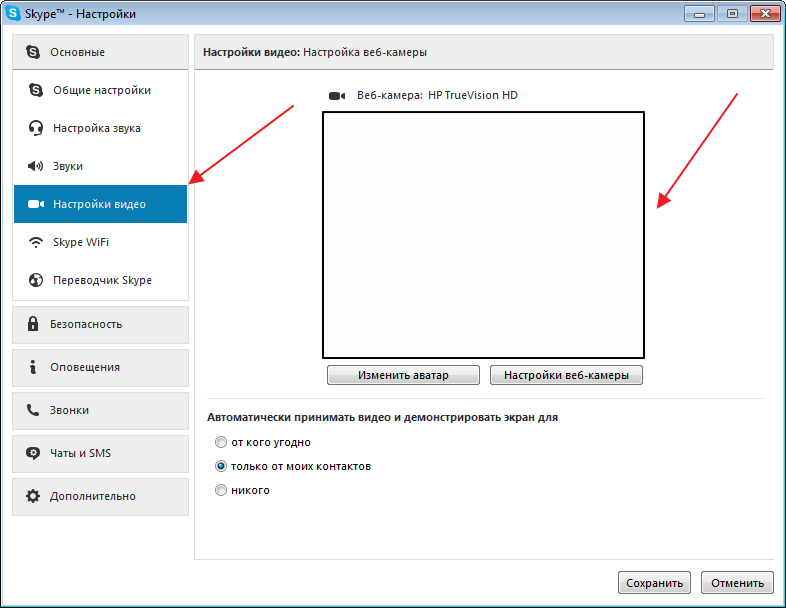 Необходимо проверить яркость и другие настройки вебки. Иногда случается, что картинка не видна именно из-за минимальной яркости. Если так произошло и в вашей ситуации, увеличьте яркость.
Необходимо проверить яркость и другие настройки вебки. Иногда случается, что картинка не видна именно из-за минимальной яркости. Если так произошло и в вашей ситуации, увеличьте яркость.
Если собеседник не видит вас при начале видеосвязи, активируйте передачу картинки, нажав соответствующую кнопку.
Прочие возможные проблемы
Если ничего из вышеперечисленного не помогло, суть проблемы может заключаться в одном из следующих пунктов.1.Перед началом видео звонка проверьте, не задействуется ли веб-камера каким-нибудь другим приложением. Если камера занята, закройте программу – она будет конфликтовать с программой.
2.Проблемы с веб-камерой нередко возникают при обновлении программы. Удалите Скайп, скачайте последнюю версию утилиты с сайта разработчика и выполните ее установку.
3.В вашей системе может быть установлено сразу несколько веб-камер. К примеру, одна встроена в ноутбук, а вторую вы когда-то подключали самостоятельно и система ее запомнила. Для решения проблемы удалите неактивную веб-камеру через диспетчер устройств. Руководство по поиску этого раздела приводилось выше.
Для решения проблемы удалите неактивную веб-камеру через диспетчер устройств. Руководство по поиску этого раздела приводилось выше.
4.Проблема может заключаться в устаревшей версии операционной системы. К примеру, пользователям XP SP2 недоступна возможность использования функции видео-трансляций в Скайпе. Для нормализации работы обновитесь до третьего сервис-пака либо же и вовсе установите современную операционную систему.
Также веб-камера может не работать в Скайпе по той причине, что ваш компьютер либо ноутбук устарел так, что программа его попросту больше не поддерживает. Актуально для устройств, работающих на процессорах Pentium III и прочих аналогичного периода выпуска.
Теперь вы знаете, как решить проблему неработающей веб-камеры в Скайпе. Делитесь своими успехами в комментариях.
Не работает камера в Скайпе: почему и что делать?
Если у вас не работает камера в Скайпе, отчаиваться точно не следует – есть несколько путей решения проблемы. Справится даже новичок – достаточно приложить немного усилий. Давайте вместе обсудим, как устранить неприятную ошибку и вернемся к полноценному общению – не только звук, но и видео!
Давайте вместе обсудим, как устранить неприятную ошибку и вернемся к полноценному общению – не только звук, но и видео!
Неверные настройки мессенджера
Чаще всего ответ на вопрос, почему не работает камера в Скайпе, очень прост – в самом приложении выставлены неверные настройки. Или оборудование не подключено совсем! Давайте исправим ситуацию – это несложно:
- Откройте программу Скайп и нажмите на три точки на левой панели наверху;
- Выберите пункт «Настройки»;
- Перейдите на вкладку «Звук и видео»;
- В первом же разделе выберите используемое устройство из списка – если там пусто, неудивительно, что у вас не работает веб-камера в Скайпе;
- Опуститесь ниже и найдите иконку «Настройки»;
- Проверьте правильность выставленных параметров и сохраните внесенные изменения.
Понимаете, почему не работает веб-камера в Скайпе на Виндовс 7 или старше? Но есть и другие причины – о них стоит поговорить подробно.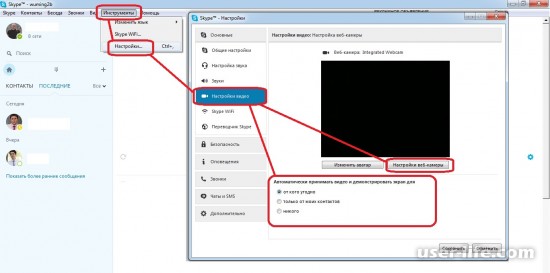
Нестабильное соединение с сетью
Если у вас не работает камера в Скайпе на Windows 10, не лишним будет проверить соединение с интернетом. Некачественная передача данных, низкая скорость – факторы, значительно влияющие на работоспособность приложения.
- Перезагрузите роутер;
- Подключитесь к другой беспроводной сети;
- Обратитесь к провайдеру.
Иногда приходится немного подождать – соединение восстанавливается, можно продолжать разговоры с коллегами или близкими.
Устаревшая версия программы
Еще одна из причин, почему в Скайпе не работает камера на ноутбуке – отсутствие обновлений. Если вы давно не загружали новую версию, пора исправиться. Крайне рекомендуем своевременно ставить обновления, чтобы обеспечить стабильную и безопасную работу приложения.
- Откройте мессенджер Скайп;
- Найдите три точки слева наверху;
- Перейдите к настройкам и жмите на вкладку «Помощь»;
- В верхней части экрана вы увидите текущую версию программы – если обновление есть, рядом появится соответствующий значок;
- Просто нажмите на него и ждите автоматической установки.

Именно поэтому иногда в Скайпе не работает камера на ноутбуке – достаточно нескольких секунд, чтобы исправить ошибку и вернуться к нормальному общению.
Исправность оборудования
Все настройки в порядке, но в Skype не работает камера? Проверьте устройство на целостность. Не должно быть:
- Трещин и заломов;
- Скручиваний.
Провод должен быть целым – только так обеспечивается стабильное соединение. Нередки случаи, когда разъем просто выпадал из гнезда, это тоже стоит проверить.
Устройство отключено
Иногда у пользователей не работает камера в Скайпе на Windows 7 из-за отключения оборудования – намеренного или случайного. Это легко проверить и исправить:
- Нажмите на кнопку меню «Пуск»;
- Перейдите к диспетчеру устройств;
- Ищите раздел «Звуковые, игровые и видеоустройства»;
- Ваша камера должна быть в списке – нажмите на нее правой кнопкой мыши и выберите пункт «Свойства»;
- Сделайте устройство рабочим, нажав на соответствующую кнопку.

Не стоит забывать о возможных проблемах с драйверами – в этом же разделе необходимо сделать следующее:
- Жмите на нужный девайс и выбирайте пункт «Свойства»;
- Ищите раздел с драйверами и смотрите на дату обновления – если она далека от настоящего времени, кликайте по значку «Обновить».
Если кнопки «Обновить» нет, необходимо установить драйвера вручную – их можно скачать на официальном сайте производителя, иногда они поставляются на диске в комплекте с оборудованием.
Важно! Загружайте ПО только из официальных источников, чтобы не поймать вирусы и неприятные программы.
Повреждение компонентов
Вы приняли все описанные выше меры, но при включении Скайпа камера не работает? Вероятно, при установке или обновлении закралась внутренняя ошибка. Что может помочь? Удаление и переустановка программы!
Не пугайтесь, ваши данные останутся в целости и сохранности – главное, не забыть логин и пароль для авторизации.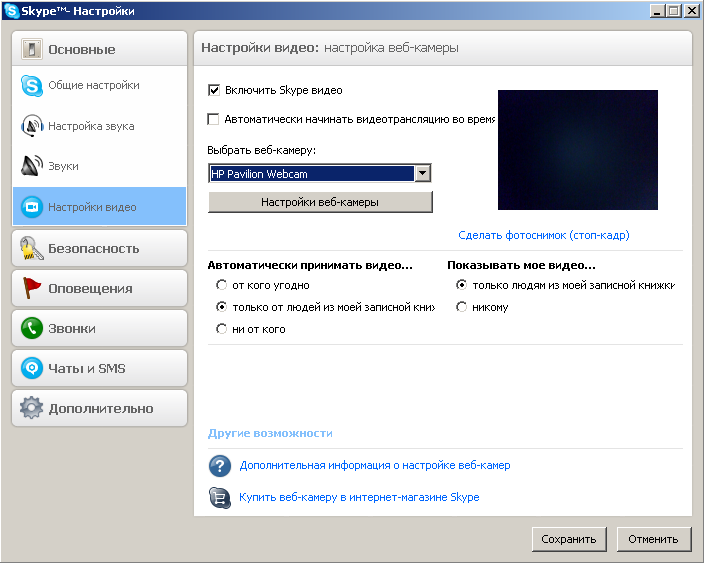
- Нажмите на кнопку меню «Пуск»;
- Откройте панель управления и найдите раздел «Программы и компоненты»;
- В появившемся списке отыщите мессенджер Скайп и нажмите на название правой кнопкой мыши;
- Выберите пункт «Удалить». Процесс деинсталляции завершится автоматически.
Продолжаем разбираться, что делать, если в Скайпе не работает камера – следующий шаг установка программы:
- Откройте официальный сайт разработчика и найдите иконку «Скачать»;
- Выберите подходящую версию операционной системы и нажмите на кнопку загрузки;
- Следуя инструкции на экране, завершите установку и авторизуйтесь в системе!
Теперь все должно быть хорошо – попробуйте сделать звонок другу и проверьте наличие картинки.
Блокировка антивирусом
Возможная причина, по которой не включается камера в Скайпе на ноутбуке или ПК – блокировка мессенджера антивирусным приложением, установленном на устройстве. Что делать?
- Откройте настройки антивируса;
- Внесите Скайп в «белый» список исключений;
- Перезагрузите компьютер и попробуйте сделать видеовызов еще раз.

Не самая часто встречающаяся неполадка, но забывать о ней не стоит!
Вы сможете понять, что делать, если не работает камера в Скайпе – мы дали вам все необходимые навыки! Если вы столкнетесь с неприятной ошибкой, сможете самостоятельно устранить ее за несколько секунд и вновь начнете совершать видеозвонки. Общаться глядя в глаза собеседнику, куда приятнее!
Не работает камера в Skype(скайпе) — причины, как исправить
- Главная
- Неисправности
- Не работает камера в скайпе
Мир информационных технологий позволяет нам общаться в сети, видя друг друга. Видеотрансляция в Skype практически заменяет живое общение. При общении можно наблюдать за поведением собеседника и его окружением.
Масштабы съемки ограничивает камера на компьютере
Люди всего мира привыкли к такому методу общения. Он особенно удобен, когда собеседники находятся в разных уголках мира. Иногда случаются ситуации, что видео одного человека показывает, а другого нет.
Почему камера может не работать в скайпе?
Разберемся с наиболее частыми причинами ее неисправности.
Влияние посторонних предметов
Нелепость в виде прикрытого «глазка» камеры может произойти с каждым. Если собеседник не видит видео, необходимо проверить обзор устройства на наличие посторонних предметов — ткани, картонок, статуэток и прочего.
Устаревшая версия программы
Самая незначительная проблема, которая может служить помехой в воспроизведении трансляции – старая версия Скайп. Устранение не требует серьезных вмешательств пользователя.
Встроенная или внешняя камера поддерживаются в актуальных версиях программы-мессенджера. Для проверки наличия новых выпусков ПО необходимо обратиться во вкладку Скайп «Помощь».
Если таковая версия имеется, скачать с официального источника и установить.
Временные сбои системы
Неполадки камеры могут возникать из-за сбоя службы операционной системы (Windows), отвечающей за работу камеры. Исключить проблему рекомендуется перезапуском ПК.
Если проблема была со службой, то при включении Скайп будет работать в штатном режиме с возможностью исправного видеовызова.
Отключенное видеоустройство
Бывают ситуации со случайным и намеренным отключением веб-камеры. Чтобы устройство нормально функционировало в Скайп оно должно быть включено. Активация видеоустройства на ноутбуке возможна сочетанием клавиши Fn с перебиранием одной из ряда от F1 до F12. Какие клавиши отвечают за ту иную команду зависит от производителя.
Второй способ – активации через «Диспетчер устройств». Ищем камеру и активируем. При успешном включении, в свойствах устройства, будет сообщение о нормальной работе данного элемента.
«Диспетчер устройств» может отображать неопознанное устройство, возможно это и есть камера. Если оно не идентифицировано, значит необходима установка драйверов. Старые, вероятно, установлены не верно. Для корректной работы камеры необходимо грамотно переустановить все необходимые утилиты.
Если оно не идентифицировано, значит необходима установка драйверов. Старые, вероятно, установлены не верно. Для корректной работы камеры необходимо грамотно переустановить все необходимые утилиты.
Веб-камера используется в другой программе
Частой причиной в отказе показа видео служит работа камеры в другом приложении. Исключается проблема завершением работы других программ, которые могли бы перехватить видеопоток. Скайп не допускает одновременного использования камеры в нескольких ПО, обычно выдает сообщение об ошибке или показывает черный фон.
Вызовите мастера прямо сейчас и получите скидку — 10%
Не произведен выбор активной камеры
Подключение разных видеоустройств – нескольких камер, ТВ-тюнера может сбить настройки. По этой причине Скайп отказывает в трансляции. Для корректной работы потребуется выбрать в настройках используемую камеру в мессенжере, тогда все будет отлаженно работать.
Неисправность видеоустройства
Диагностировать поломку камеры сложно.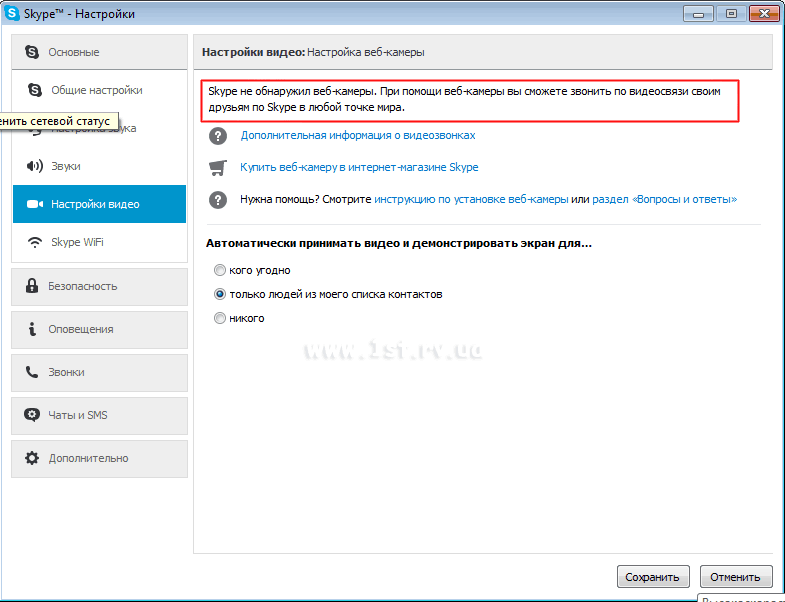 «Диспетчер устройств» может не отображать ее, это не будет однозначно означать, что она сломалась. Суть может крыться в проблемах с кабелем или контактами. Проверка на стационарном ПК у опытного пользователя возможно получится, но вот диагностика ноутбука может затруднить действия. В такой ситуации рекомендуется обращаться к мастерам.
«Диспетчер устройств» может не отображать ее, это не будет однозначно означать, что она сломалась. Суть может крыться в проблемах с кабелем или контактами. Проверка на стационарном ПК у опытного пользователя возможно получится, но вот диагностика ноутбука может затруднить действия. В такой ситуации рекомендуется обращаться к мастерам.
Если ничего не получилось — звоните нам!
Если не одна из причин не совпадает с конкретной ситуацией и вовсе не получается самостоятельно разобраться, то стоит обратиться к специалистам. Опытные люди выяснят настоящую причину – будь это старая версия системы, компьютер, сбой настроек и еще что-нибудь. Мастер с багажом знаний приедет на дом и разберется с конкретным случаем. Устранит все неполадки, и компьютер будет дальше служить хозяину.
Вызовите мастера прямо сейчас и получите скидку — 10%
Ремонтируем любые устройства
Почему выбирают наш сервисный центр?
низкие цены
Качественные услуги не всегда дорогие, и мы тому подтверждение
срочный выезд
Наши специалисты готовы приехать к Вам всего за 30 минут
качественные запчасти
Используем только новые запчасти известных производителей
фирменная гарантия
На все работы и запчасти предоставляется гарантия до 1 года
Популярные услуги компьютерной помощи
Что делать, если в «Skype» не работает камера
Здравствуйте, уважаемые читатели!
Проблемы с правильностью работы веб-камеры при общении в сети могут возникнуть, как при подключении нового видеооборудования, так и в другой момент.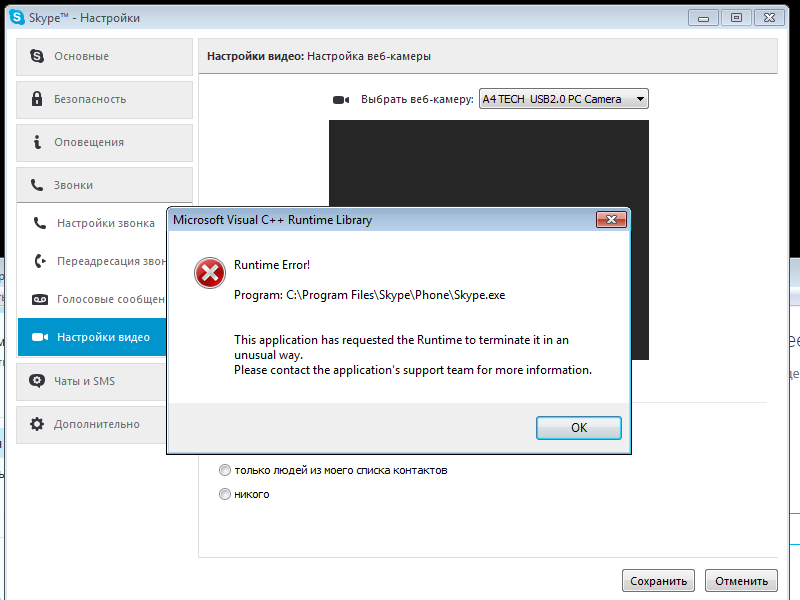 При этом, вполне возможно, что еще вчера вы спокойно общались по видеосвязи, а сегодня с ужасом обнаружили, что в Скайпе не работает камера. Чтобы решить данную проблему, нужно, прежде всего, найти причину ее возникновения.
При этом, вполне возможно, что еще вчера вы спокойно общались по видеосвязи, а сегодня с ужасом обнаружили, что в Скайпе не работает камера. Чтобы решить данную проблему, нужно, прежде всего, найти причину ее возникновения.
Посмотрите, горит ли сигнальная лампочка камеры при подключении. Если нет, — скорее всего, у вас чисто технические неполадки и устройство нужно показать сотрудникам сервисного центра.
Далее перезагрузите ПК, проверив при этом скорость передачи данных или попросту — интернета. Так, например, если камера отключилась во время общения, а микрофон работает, — это может свидетельствовать о том, что скорость слишком мала, и видеоряд автоматически отключен для компенсации передачи остальных данных. Чтобы исправить ситуацию, отключите неиспользуемые интерактивные приложения, закройте браузер, а также измените настройки качества видео в меньшую сторону.
Если камера не включилась с самого начала, вполне возможно, в настройках установлено ручное подтверждение видеосвязи. Обратите внимание на пиктограмму внизу окна видеосвязи: если у вас отображается значок с перечеркнутой камерой — просто кликните на него мышкой, чтобы камера включилась.
Обратите внимание на пиктограмму внизу окна видеосвязи: если у вас отображается значок с перечеркнутой камерой — просто кликните на него мышкой, чтобы камера включилась.
Если с первыми пунктами все в норме, обновите версию «Skype» для вашей операционной системы. Далее зайдите в настройки и проверьте работу камеры — возможно, видеосвязь полностью отключена. Внизу окна списка контактов нажмите на значок «Skype» и в появившемся меню выберите «Настройки». В окне настроек выберите «Видеонастройки» и проверьте наличие галочки рядом с пунктом «Включить видео Skype».
Далее проверьте правильно ли выбрана камера, ведь если, к примеру, есть встроенное неработающее устройство, и вы хотите подсоединить альтернативную, ее необходимо переназначить, как основной источник видеоканала. Также выберите нужную настройку автоматического подключения видео.
Работа веб-камеры при связи по Скайпу может быть некорректной при неправильных настройках отображения (яркость, контрастность), а также при случайном включении дополнительных эффектов.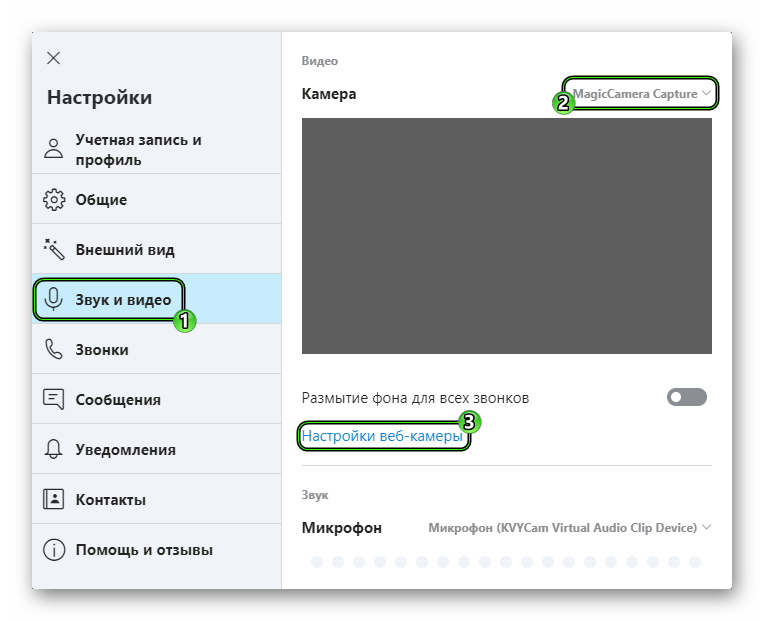 В подобной ситуации поможет установка автоматического режима работы камеры.
В подобной ситуации поможет установка автоматического режима работы камеры.
Если на вашем ПК передаваемое изображение без помех и сбоев, но собеседник вас не видит, вполне вероятно, проблемы заключаются в установленных на его ПК настройках «Skype».
Благодарю за внимание! С уважением,
Николай Мурашкин, автор NikMurashkin.ru
Не включается камера в скайпе на ноутбуке и пк
Просмотров 1.2k. Опубликовано Обновлено
Привет, дорогие читатели! Бывают ситуации, когда при работе со skype вы видите только крутящееся колесико. Так случается при попытке отправить сообщение или наладить видеосвязь. Факторов, на фоне которых возникает эта проблема, несколько, попробуем их разобрать.
Почему не включается веб камера в скайпе на компьютере — крутится и все
Основная причина, почему появляется крутящееся колесико при запуске веб-камеры в том, что skype не может подключиться к серверу. Происходит это из-за целого ряда факторов.
Происходит это из-за целого ряда факторов.
Среди них:
- заблокирован доступ через файл «hosts». Он расположен по адресу: C:\Windows\System32\drivers\etc. Зайдите в эту папку. Здесь не должно быть больше двух строк, начинаться они не должны со значка «#»;
- блокировка нормальной работы скайп другим программным обеспечением. Чаще всего виной этому служит антивирусная программа. Проверить это можно, перезапустив Windows в безопасном режиме и отключив антивирус;
- блокировка сетевым администратором или провайдером интернета. Чтобы уточнить, так ли это, попробуйте подключиться к мессенджеру через другую сеть;
- запущено слишком много приложений, доступ к камере ограничен;
- плохое интернет-соединение, не работает wifi. Запустите браузер и посмотрите, как открываются другие сайты.
Еще одной причиной может быть несоответствие технических требований, предъявляемых Skype к компьютеру и программному обеспечению.
В этом случае необходимо ознакомиться с системными требованиями, проверить, соответствует ли им ваш компьютер и устранить недостатки, если таковые имеются.
Почему не включается встроенная камера на ноутбуке
Описанные выше проблемы могут быть обнаружены и на ноутбуке. Однако встроенная камера на устройствах этого типа может не включаться и по другим причинам.
Отметим следующие:
- отключено устройство обработки видеоизображения;
- установлены не те драйверы;
- после обновления виндовс 8, 10 драйверы остались старые или установились стандартные;
- подключена внешняя вебка, в настройках скайп выбрано подключение ее, а не встроенного видеоустройства. Речь идет именно о вебкамерах, видеокамеры к мессенджеру не подключаются;
- не обновлен skype;
- веб-камера неисправна;
- возникли проблемы с интерфейсным кабелем между вебкой и компьютером.
Выводы
Проблем с включением вебкамеры в ноутбуке и пк достаточно много. Чтобы их решить, необходимо последовательно проверить работу интернета, действие антивируса, соответствие системных требований skype к установленному программному обеспечению и оборудованию, возможные неисправности в работе устройств.
Видеообзор
Камера в скайпе на Айпаде не работает
Что делать если Skype/Viber/Whatsapp Камера и микрофон не работает На IOS
Телефон Android, iPad и iPhone в качестве веб-камеры | Phone as webcamera
Skype не воспроизводитвидео (не работает камера)
Как настроить Skype на планшете
youtube.com/embed/IVxW5YC8AQI» frameborder=»0″ allowfullscreen=»»>
iPhone 6 не работают камеры
Как разрешить доступ приложения к IPhone,iPad или iPod touch
Скрытое видеонаблюдение в квартире через iPhone или iPad CCTV
Работа Skype на iOS (iPhone 4s)
Подключение IP камеры к скайпу / how to use ip camera for skype
Видеонаблюдение через интернет. Приложение для iPhone
Также смотрите:
- Что делать если забыл логин и пароль на Айфоне
- Проблема с экраном iPhone 5c
- Из чего сделана камера Айфон 5S
- До какой версии можно откатить iPhone 4S
- Топ бесплатных приложений и игр для iPhone
- Установка wats up на iPad
- Скинуть книги с компа на Айпад
- На Макбуке не работает facetime
- iPhone 5 слишком быстро заряжается
- joyetechelektronik sigaralar
- Можно ли поменять touch ID на iPhone 5S
- Нужен ли антивирус для Макбука
- Ремонт зарядного устройства Макбук
- Подключение iPhone к audio 20
- На Айфоне пропал звук без наушников
Skype не работает камера | 16rom.
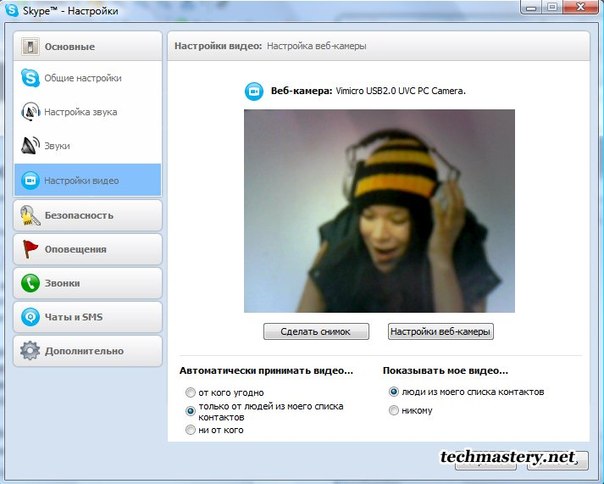 com
comПосле года использования скайпа, решил початиться с вебкой. Но к моему сожалению, ее не было в найтройках скайпа.
Первым делом поставил программу webcam. До того как установил, не проверил в VLC, определяетсяли камера или нет. Но после установки определялась уже 100%. Так что, совету все таки проверить, может с камерой все ок и проблема только в скайпе.
$ sudo apt-get install webcam
Если не хочет устанавливать с первого раза – запускаем форм инсталл. И после жтого снова инсталл вэбкам.
Reading state information... Done You might want to run 'apt-get -f install' to correct these: The following packages have unmet dependencies: libsdl2-2.0-0 : Breaks: libsdl2-2.0-0:i386 (!= 2.0.4+dfsg2-1) but 2.0.2+dfsg1-7 is to be installed libsdl2-2.0-0:i386 : Breaks: libsdl2-2.0-0 (!= 2.0.2+dfsg1-7) but 2.0.4+dfsg2-1 is to be installed webcam : Depends: xawtv-plugins (= 3.103-4+b1) but it is not going to be installed Recommends: ftp E: Unmet dependencies.Try 'apt-get -f install' with no packages (or specify a solution). $ sudo apt-get -f install Reading package lists... Done $ sudo apt-get install webcam
Следующей командой мы удостоверимся, что камера установлена и определена.
$ sudo lsusb -v | grep -i cam
Bus 002 Device 003: ID 0ac8:c33f Z-Star Microelectronics Corp. Webcam idProduct 0xc33f Webcam iProduct 2 WebCam SCB-0340N iFunction 2 WebCam SCB-0340N iInterface 2 WebCam SCB-0340N wTerminalType 0x0201 Camera Sensor SECAM – 625/50
Но скайп по прежнему не видит камеру. Тогда надо предварительно загрузить библиотеку lib4l для работы с видео.
http://freecode.com/projects/libv4l
Находи расположение данной баблиотеки в вашей системе
$ find /usr/ -name libv4l /usr/lib/x86_64-linux-gnu/libv4l
После успешного поиска запускаем скайп из консоли командой
LD_PRELOAD=/usr/lib/x86_64-linux-gnu/libv4l/v4l1compat.so /usr/bin/skype
Для лучшего эффекта, можно прописать загрузку библиотеки в ярлык или при загрузке системы.
Skype камера не работает в Windows 10
Итак, если ваша камера Skype не поддерживает эффективные видеозвонки, есть несколько способов исправить это в Windows 10.
Во-первых, обратите внимание, что видеозвонки Skype работают только с веб-камерами настольных компьютеров и ноутбуков. Они могут быть встроенными или внешними веб-камерами USB.
Однако сюда не входят мобильные камеры, которые нельзя использовать для видеозвонков по Skype. Также убедитесь, что внешняя веб-камера USB правильно подключена к рабочему столу.
Как исправить проблемы с камерой Skype на моем ПК?
1.Переустановите Skype
Вы отключили автоматические обновления в Skype? В таком случае вам может потребоваться обновить приложение Skype до последней версии.
Это не обязательно означает, что вам нужно переустанавливать программное обеспечение, но это гарантирует, что вы используете самую последнюю версию с последними установленными исправлениями.
Откройте эту веб-страницу и щелкните Получить Skype для Windows , чтобы получить версию обновления. Кроме того, вы также можете выбрать Справка > Проверить обновления в приложении Skype.
В редких случаях у вас может не получиться переустановить Skype на вашем компьютере. Чтобы исправить этот технический сбой, ознакомьтесь с нашим пошаговым руководством для получения дополнительной информации о действиях по устранению неполадок, которые необходимо выполнить.
2. Проверьте правильность настройки веб-камеры
- Затем проверьте, настроена ли веб-камера для работы в Skype. Откройте приложение Skype и выберите Инструменты > Параметры , чтобы открыть дополнительные настройки.
- Затем щелкните Настройки видео, чтобы проверить конфигурацию веб-камеры.Если в настройках видео указано Skype не может найти веб-камеру , значит, Skype не распознал вашу камеру.

- Если это так, откройте программное обеспечение веб-камеры и включите камеру. Как вариант, включите его с помощью аппаратного переключателя, если можете.
- Затем перезапустите приложение Skype.
- Щелкните Инструменты > Параметры и Настройки видео еще раз, чтобы проверить конфигурацию камеры. Теперь вы должны увидеть там свое изображение.
- Если видеоизображение очень темное, следует выбрать Настройки веб-камеры .
- Выберите вкладку «Управление камерой» в окне «Свойства фильтра видеозахвата».
- Затем вы можете выбрать опцию Компенсация слабого освещения , которая осветлит видеоизображение.
- Нажмите Применить и ОК , чтобы подтвердить выбранную опцию.
Одна из самых распространенных проблем в Skype — это раздражающая проблема с черным экраном камеры.
Запустите сканирование системы, чтобы обнаружить потенциальные ошибки.
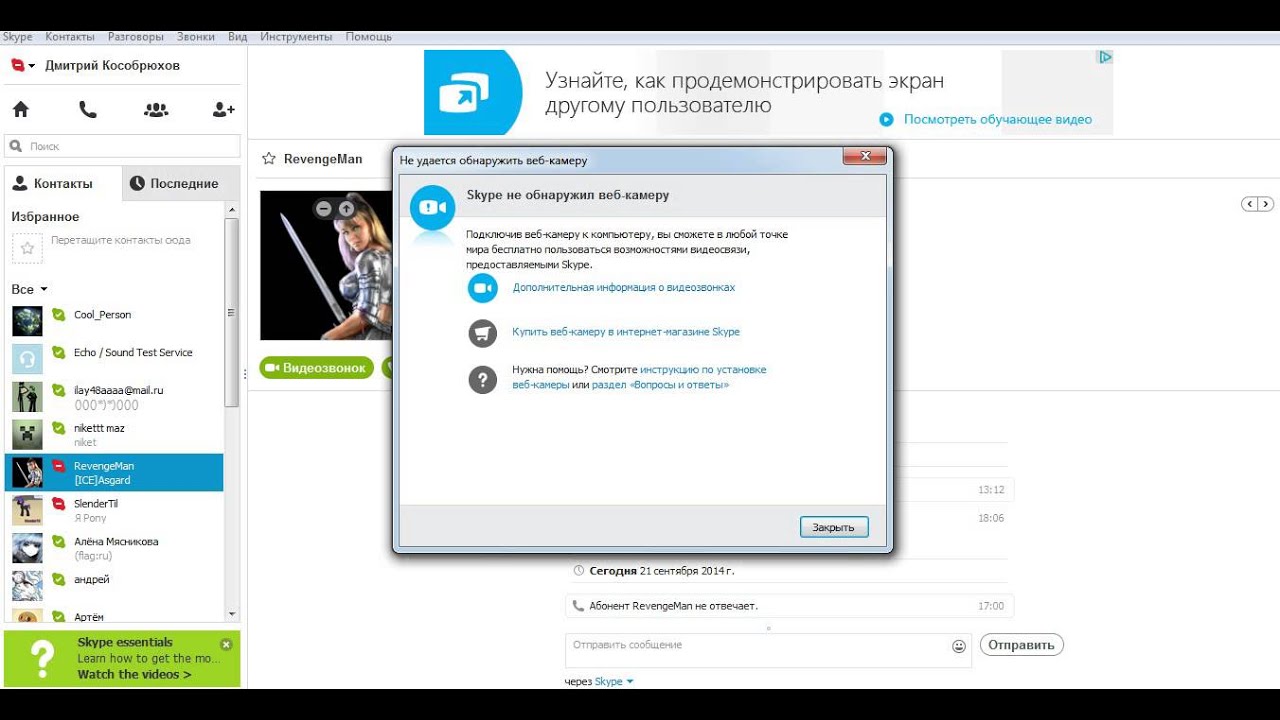 Нажмите Начать сканирование , чтобы найти проблемы с Windows.
Нажмите Восстановить все , чтобы исправить проблемы с запатентованными технологиями.
Нажмите Начать сканирование , чтобы найти проблемы с Windows.
Нажмите Восстановить все , чтобы исправить проблемы с запатентованными технологиями.Запустите сканирование ПК с помощью Restoro Repair Tool, чтобы найти ошибки, вызывающие проблемы с безопасностью и замедления. После завершения сканирования в процессе восстановления поврежденные файлы заменяются новыми файлами и компонентами Windows.
Skype не показывает ваше лицо? У нас есть подходящее решение для вас
Эта проблема часто возникает из-за неправильных настроек. Вот проверенное руководство по устранению неполадок, чтобы навсегда решить проблемы с черным экраном веб-камеры.
Моя камера Skype не работает на Mac | Small Business
Одной из отличительных черт Mac является его репутация надежного оборудования, поэтому, когда вы пытаетесь звонить по Skype, а ваша веб-камера не хочет участвовать, вы можете быть застигнуты врасплох.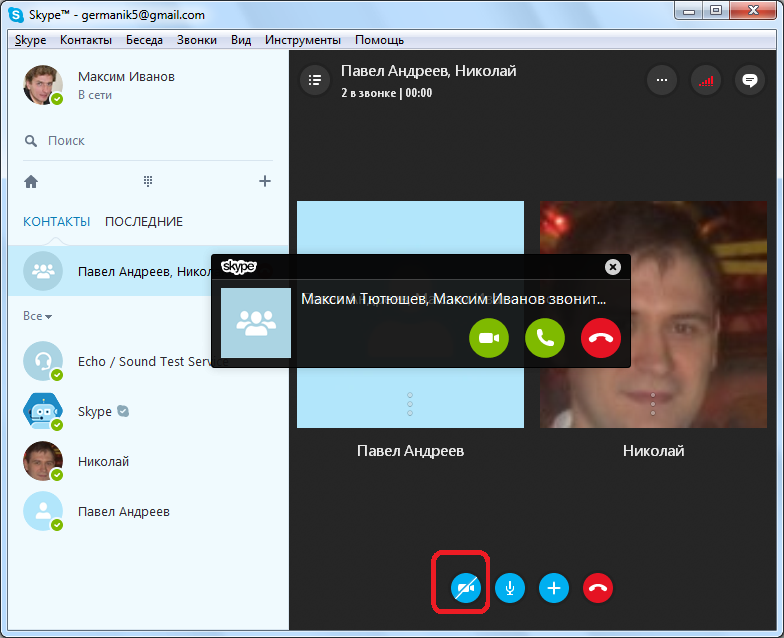 Проблема может быть такой же простой, как отказ другой программы передать контроль над веб-камерой, или настолько серьезной, как несовместимость операционной системы. Многие сторонние веб-камеры разработаны для систем Windows с Mac OS X в последнюю очередь.
Проблема может быть такой же простой, как отказ другой программы передать контроль над веб-камерой, или настолько серьезной, как несовместимость операционной системы. Многие сторонние веб-камеры разработаны для систем Windows с Mac OS X в последнюю очередь.
Другая программа использует камеру
Программы не любят взаимодействовать друг с другом, когда несколько человек пытаются использовать веб-камеру одновременно. Если веб-камера раньше работала в другой программе и теперь не работает в Skype, это может быть связано с тем, что другая программа все еще использует веб-камеру.Вы можете устранить неполадки при использовании нескольких программ, закрыв все другие программы, которые могут использовать веб-камеру, и перезапустив Skype; перезагрузите Mac, если это не сработает.
Обновление программы Skype
Обновление программы Skype до последней версии для всех абонентов может решить проблемы совместимости с веб-камерой. Если вы или человек, которому вы пытаетесь позвонить, используете Skype версии 2. 8 или более ранней, а другой человек использует версию 6.2 или новее, вы не сможете использовать видео. Skype версии 6.2 прекращает совместимость с версией 2.8 и ранее. Хотя Skype может работать со старыми версиями, Skype перечисляет использование последней версии в качестве требования для видеозвонков. Кроме того, обновление Skype также может решить редко возникающие проблемы с неправильной или поврежденной установкой программы.
8 или более ранней, а другой человек использует версию 6.2 или новее, вы не сможете использовать видео. Skype версии 6.2 прекращает совместимость с версией 2.8 и ранее. Хотя Skype может работать со старыми версиями, Skype перечисляет использование последней версии в качестве требования для видеозвонков. Кроме того, обновление Skype также может решить редко возникающие проблемы с неправильной или поврежденной установкой программы.
Тестирование веб-камеры
Тестирование веб-камеры может исключить несовместимость и проблемы конфигурации. Вы можете протестировать веб-камеру в строке меню Skype, выбрав «Skype», «Настройки» и «Аудио / видео».«Если к Mac подключено несколько веб-камер, выберите ту, которую вы хотите использовать, в раскрывающемся меню« Камера ». Веб-камера работает, если вы видите канал предварительного просмотра. Вы можете изолировать проблему в Skype специально, тестирование веб-камеры в другой программе, например FaceTime, Photo Booth или iMovie.
Неправильно установленная камера
Веб-камера не будет работать со Skype на Mac, если он установлен неправильно. Попробуйте повторно подключить физический разъем и перезагрузить систему с помощью внешних веб-камер чтобы исключить проблемы с подключением.Установите самые последние драйверы или программное обеспечение для вашей конкретной веб-камеры, если производитель их делает. Если производитель не поддерживает платформу Mac, попробуйте установить сторонний драйвер, например Macam или USB WebCam Driver.
Попробуйте повторно подключить физический разъем и перезагрузить систему с помощью внешних веб-камер чтобы исключить проблемы с подключением.Установите самые последние драйверы или программное обеспечение для вашей конкретной веб-камеры, если производитель их делает. Если производитель не поддерживает платформу Mac, попробуйте установить сторонний драйвер, например Macam или USB WebCam Driver.
Проблемы несовместимости камеры
Согласно Skype, большинство Mac-совместимых веб-камер работают со Skype, но некоторые старые модели могут иметь проблемы. Skype рекомендует использовать сертифицированную для Skype веб-камеру, чтобы гарантировать совместимость. Если веб-камера не соответствует стандарту Universal Video Class, ее работа в Mac OS X 10 не гарантируется.4.9 или более поздних версий с универсальным программным обеспечением для веб-камеры Apple. Кроме того, веб-камера может иметь ограниченную функциональность при работе в UVC вместо проприетарного драйвера.
Ссылки
Ресурсы
Биография писателя
Дэн Стоун начал профессионально писать в 2006 году, специализируясь на образовании, технологиях и музыке. Он веб-разработчик в коммуникационной компании и ранее работал на телевидении. Стоун получил степень бакалавра журналистики и степень магистра коммуникативных исследований в Университете Северного Иллинойса.
Он веб-разработчик в коммуникационной компании и ранее работал на телевидении. Стоун получил степень бакалавра журналистики и степень магистра коммуникативных исследований в Университете Северного Иллинойса.
Как исправить неработающую камеру Skype в Windows 10
Существует несколько причин, по которым ваша камера Skype может не работать. От неправильных настроек камеры до несовместимых драйверов камеры и физически поврежденного устройства; это может быть что угодно. Большинство пользователей, которые сталкиваются с проблемами камеры Skype, — это те, кто используют внешние веб-камеры. Проблема с камерой не очень характерна для таких устройств, как ноутбуки и планшеты, которые оснащены встроенными камерами. В этом руководстве мы расскажем о некоторых решениях, которые вы можете применить, чтобы исправить свою камеру для видеозвонков Skype.
Камера Skype не работает — Windows 10
1. Переустановите Skype
Очевидное решение — удалить Skype, загрузить последнюю версию и переустановить ее. Вот как это сделать.
Вот как это сделать.
- Откройте приложение Настройки и перейдите в группу Приложения настроек. Выберите вкладку Приложения и функции .
- В списке щелкните Skype и выберите Удалить .
- Теперь Перезагрузите систему .
- Зайдите в Microsoft Store. скачайте последнюю версию .
- После того, как вы переустановите Skype , убедитесь, что вы можете проверить свой микрофон и камеру в настройках.
Это должно исправить большинство случаев с проблемами камеры видеозвонка Skype.
2. Перекрестная проверка камеры в других приложениях
Проверьте, не работает ли камера только в Skype. Используйте другое приложение, любое приложение, чтобы проверить, может ли оно обнаружить камеру.Windows 10 поставляется со стандартным приложением камеры, которое можно использовать для выполнения этой проверки.
- Открыть меню «Пуск» .
- Перейдите в список приложений и найдите приложение камеры .
- Откройте его и проверьте, может ли приложение получать от него канал.
Если камера отлично работает в других приложениях и создает проблемы только со скайпом, то это проблема только в Skype. Если камера не работает и в других приложениях для видеозвонков, это может быть проблема с драйвером камеры или физическое повреждение.Вот как можно устранить неполадки с камерой.
3. Конфигурация веб-камеры для Skype
Skype позволяет пользователям выбирать, какую веб-камеру использовать. Если у вас только одна веб-камера, она должна выбираться автоматически, но в некоторых случаях Skype не выбирает ее.
- Откройте приложение Skype и щелкните эллипс (три точки), расположенный рядом с изображением вашего профиля. Выберите Настройки .

- Перейдите на вкладку Аудио и видео .
- Откройте раскрывающийся список для камеры и выберите только то, что вы хотите использовать.
- Если камеры нет в раскрывающемся списке, Skype не может ее обнаружить. Попробуйте одно из других решений из списка.
4. Настройки конфиденциальности веб-камеры
Windows 10 теперь имеет функцию конфиденциальности, которая позволяет включать или отключать встроенную или подключенную веб-камеру. Чтобы проверить настройки конфиденциальности для камеры, выполните следующие действия.
- Откройте приложение Настройки и перейдите в группу Конфиденциальность настроек.
- Выберите Camera на левой панели.
- Убедитесь, что вы видите сообщение « доступ к камере для этого устройства находится на ». Если его там нет, нажмите Изменить и включите его.

- Затем прокрутите вниз до опции « Выберите, какие приложения могут получить доступ к вашей камере » и включите кнопку Skype.
- Теперь откройте Skype, перейдите в настройки видео, и веб-камера будет там указана. Выберите это.
5. Обновите драйверы веб-камеры
Иногда веб-камера не работает в Skype из-за устаревшего программного обеспечения веб-камеры.Обычно это происходит в системах Windows 10, интегрированных с веб-камерой. Вот шаги, чтобы обновить драйверы устройств вашей веб-камеры:
- Откройте диспетчер устройств .
- Разверните либо Imaging Devices, либо Camera . Это зависит от вашей камеры.
- Щелкните правой кнопкой мыши имя камеры — в нашем случае это «Встроенная камера» — щелкните Обновить драйвер .
- Подождите, пока Windows автоматически найдет обновленный драйвер и установит все, что он рекомендует.

- Перезагрузите систему , а затем откройте Skype.
6. Удалите и повторно установите драйверы веб-камеры
Иногда устройство не устанавливается правильно. Опять же, это чаще встречается с внешними камерами, но внутренние могут столкнуться с той же проблемой, особенно после обновления Windows.
- Откройте Диспетчер устройств и разверните Камера или Устройства обработки изображений .
- Щелкните правой кнопкой мыши камеру и выберите Удалить устройство .
- После удаления устройства нажмите кнопку «Сканировать на предмет изменений оборудования» , расположенную на верхней панели диспетчера устройств.
- При сканировании оборудования будет обнаружена камера, и автоматически установит драйверы как автономные или как обновления Windows. Рекомендуется разрешить Windows автоматически устанавливать драйверы для вашей камеры, так как ручная установка может вызвать проблемы, если все сделано неправильно.

- Перезагрузите систему. откройте настройки видео Skype и проверьте, работает ли камера.
7. Центр обновления Windows
Обновление Windows также может помочь решить проблему с камерой Skype. Microsoft выпускает множество накопительных и отдельных обновлений, которые исправляют подобные ошибки. Для обновления Windows:
- Откройте приложение Настройки и перейдите к группе настроек Обновление и безопасность . Перейдите на вкладку Центр обновления Windows .
- Теперь нажмите кнопку Проверить наличие обновлений и позвольте Windows загрузить последние обновления для вашего ПК.
- После завершения обновления и перезагрузки системы перейдите в Skype> Настройки видео и проверьте, работает ли ваша веб-камера.
8. Откат Центра обновления Windows
Иногда Центр обновления Windows может нарушить совместимость веб-камеры вашей веб-камеры со Skype. Если вы знаете, что последнее обновление вызывает проблемы с веб-камерой, вам следует удалить его. Чтобы удалить недавнее обновление, выполните следующие действия.
Если вы знаете, что последнее обновление вызывает проблемы с веб-камерой, вам следует удалить его. Чтобы удалить недавнее обновление, выполните следующие действия.
- Откройте Проводник и вставьте следующее в адресную строку.
Панель управления \ Программы \ Программы и компоненты
- Щелкните Просмотреть установленные обновления в столбце слева.
- Найдите последние обновления и выберите проблемное обновление .
- Нажмите Удалить вверху.
- Разрешите обновлению удалить , а затем перезапустите систему .
- Откройте Skype , перейдите к его настройкам и выберите вкладку Аудио и видео , чтобы проверить, вернулась ли ваша камера снова
9.Обновить Skype
Откройте приложение Microsoft Store и перейдите в свою библиотеку.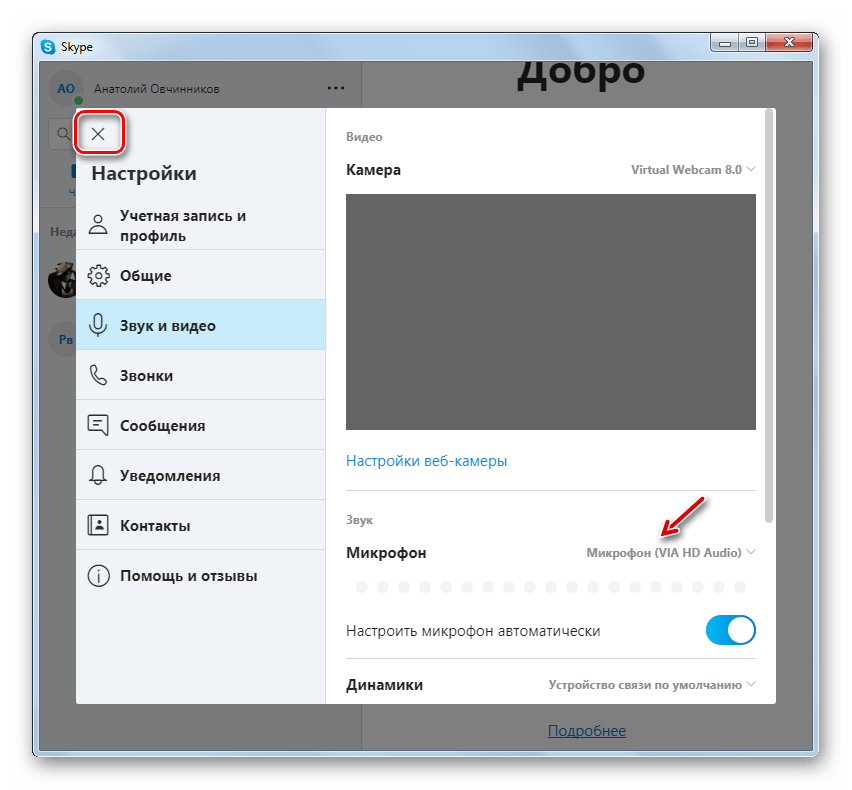 Выберите вкладку «Загрузки» и нажмите «Проверить обновления». Обновите Skype, если доступно обновление.
Выберите вкладку «Загрузки» и нажмите «Проверить обновления». Обновите Skype, если доступно обновление.
10. Обновить драйверы внешней веб-камеры
.Если вы используете внешнюю веб-камеру для Skype, рекомендуется использовать диск, поставляемый с камерой, и обновить драйверы. Если нет доступного диска, поищите модель камеры в Интернете, и вы сможете найти обновленные драйверы. Многие пользователи исправили проблемы с веб-камерой Skype (для съемных веб-камер) с помощью этого метода
Заключение
Проблема с веб-камеройSkype блокирует любые видеочаты.Это проблема, которую можно решить одним из представленных здесь методов. Если у вас есть обходной путь или решение этой проблемы, поделитесь им с сообществом в разделе комментариев ниже.
Камера Skype не работает в Windows 10
Состав:
Камера Skype не работает Обзор
Почему в Skype не работает камера?
Как исправить неработающую камеру Skype в Windows 10?
Камера Skype не работает Обзор
При перезагрузке Skype появляется сообщение об ошибке : устройство не найдено , узнайте больше о решении этой проблемы.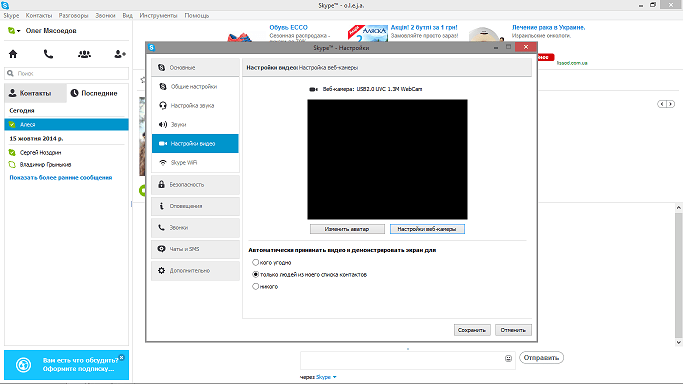 Это означает, что ваша камера Skype не может работать или не может быть обнаружена компьютером , что, по-видимому, является довольно неприятной проблемой. Не удалось совершить видеозвонок в Skype с помощью камеры, вы, должно быть, очень стремитесь исправить это сразу, здесь этот пост окажет вам услугу.
Это означает, что ваша камера Skype не может работать или не может быть обнаружена компьютером , что, по-видимому, является довольно неприятной проблемой. Не удалось совершить видеозвонок в Skype с помощью камеры, вы, должно быть, очень стремитесь исправить это сразу, здесь этот пост окажет вам услугу.
Иногда камера может работать в других приложениях, таких как Google Hangout, играх и т. Д., Но в Skype она не работает. При тестировании видео вы не видите ни видео, ни изображений.
Почему в Skype не работает камера?
Причины, по которым камера Skype внезапно перестает работать, можно разделить на две части.
С одной стороны, в некоторых случаях камера Skype не работает или не распознается, что может быть вызвано неправильными настройками, поэтому вам предлагается проверить основные настройки камеры Skype.
С другой стороны, это может быть связано с устаревшими драйверами камеры Skype, из-за которых Windows 10 не может нормально взаимодействовать с ней, поэтому вам необходимо обновить драйверы камеры Skype до последней версии.
Как исправить неработающую камеру Skype в Windows 10?
Как вы знаете, как это произошло и почему это произошло, есть несколько способов, которые вы можете использовать, чтобы исправить проблемы с камерой и снова получить видео с камеры при использовании Skype.
Решения:
1: проверьте, распознается ли камера Skype
2: Разрешить Skype использовать камеру в настройках конфиденциальности
3: отключить и включить камеру
4: Обновление драйверов камеры
5: Запустите средство устранения неполадок оборудования и устройств
Решение 1. Проверьте, распознается ли камера Skype
Здесь вы должны убедиться, что ваша камера совместима с вашим Skype и может быть обнаружена Skype.Более того, он может следить за тем, чтобы ваша веб-камера не продолжала загружаться в Skype.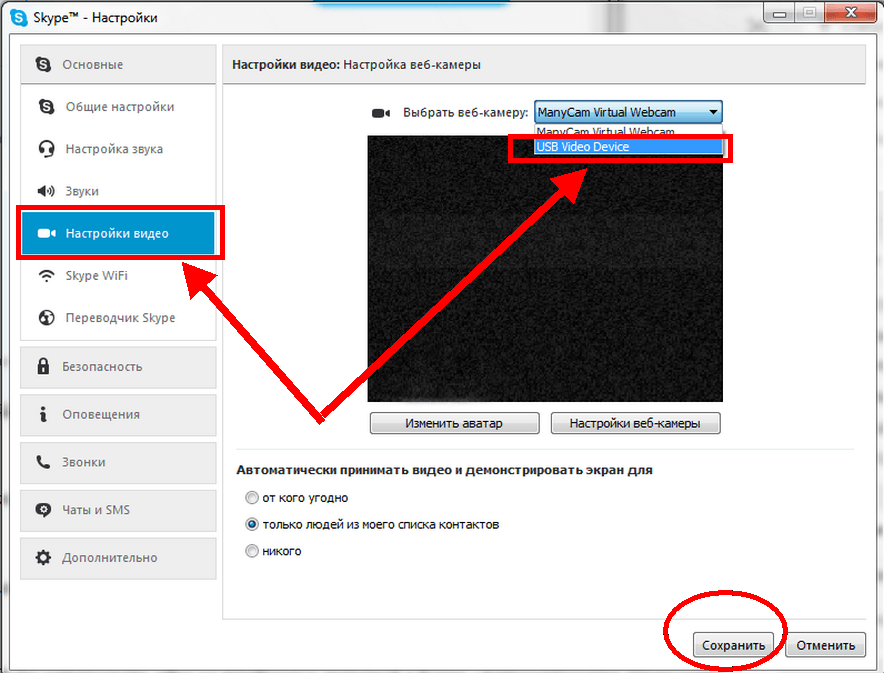
1: Откройте приложение Skype.
2: разверните Инструмент , а затем выберите Опции .
3: Щелкните Настройки видео . Здесь вы можете увидеть подробную конфигурацию вашей камеры Skype.
Если ваша камера не может быть распознана Skype, он покажет вам, что « Skype не может найти веб-камеру или устройство не найдено ». Затем вам нужно открыть веб-камеру, а также программное обеспечение веб-камеры.
Теперь вполне вероятно, что камера Skype не работает или зависает, и теперь вы можете наслаждаться видеозвонками с друзьями.
Решение 2. Разрешите Skype использовать камеру в настройках конфиденциальности
Если встроенная камера или внешняя веб-камера не может работать в вашем Skype, вы не можете видеть себя или видео с него, первое, что вам следует проверить, это настройки конфиденциальности камеры Windows. И если у вашей компьютерной камеры есть проблема, заключающаяся в том, что мы не можем найти вашу камеру , вам также следует сделать это.
1. Щелкните Пуск > Настройки > Конфиденциальность .
2. Найдите вкладку Камера . Справа откройте опцию Разрешить приложениям использовать мою камеру .
3. В выберите приложения, которые могут использовать вашу камеру , найдите Skype и включите кнопку.
После включения Skype для использования камеры в Windows 10 вы можете проверить, работает ли камера Skype.
Решение 3. Отключить и включить камеру
Второе, что вам нужно сделать, это убедиться, что камера включена. Если камера выключена, видео в Skype не будет работать. А когда вы включите Skype, он напомнит вам, что веб-камера не обнаружена.
Как включить камеру в Windows 10? В самом начале вы должны убедиться, что вы включили его в диспетчере устройств. Вы можете отключить его и включить.
1: Найдите Диспетчер устройств в поле поиска, чтобы открыть диспетчер устройств.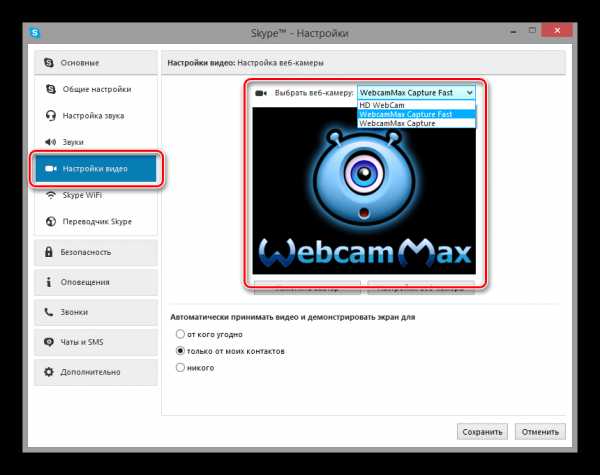
2 : Разверните Камеры и щелкните правой кнопкой мыши правую камеру, чтобы Отключить . Иногда вы можете найти камеру в Imaging Devices .
4. Затем щелкните его правой кнопкой мыши и выберите Включить , чтобы снова включить веб-камеру.
Включив камеру Skype, камера Skype не работает или проблемы, обнаруженные в Windows 10, могут быть решены, теперь вы можете использовать ее для видеозвонков по своему усмотрению. Если нет, сохраняйте спокойствие, просто идите по другому пути.
Решение 4. Обновите драйверы камеры
Если драйверы камеры Skype несовместимы с Windows, или они повреждены или просто неправильно установлены в Windows 10, вам необходимо загрузить или обновить последние версии драйверов камеры, чтобы они правильно работали в Windows 10.
Обновить драйверы камеры вручную:
Если вы используете брендовый ноутбук или настольный компьютер, перейдите в официальный центр загрузки драйверов, выберите модель компьютера и найдите драйверы камеры.
После этого скачайте его на свой компьютер и пошагово установите.
Если вы используете внешнюю веб-камеру, возможно, есть средство устранения неполадок для поиска драйвера, потому что не у всех производителей веб-камер есть свои собственные драйверы. Так что вы можете обновлять его автоматически.
Автоматическое обновление драйверов камеры:
Еще один способ автоматически загружать и обновлять драйверы камеры — использовать Driver Booster. Driver Booster может обновить драйвер камеры до последней версии за считанные минуты, что также является профессиональным и полностью безопасным.
1. Загрузите , установите и запустите Driver Booster в Windows 10.
2. Щелкните Сканировать . После этого Driver Booster просканирует драйверы вашей веб-камеры, будь то встроенная веб-камера или внешняя USB-камера.
3. Щелкните Обновить .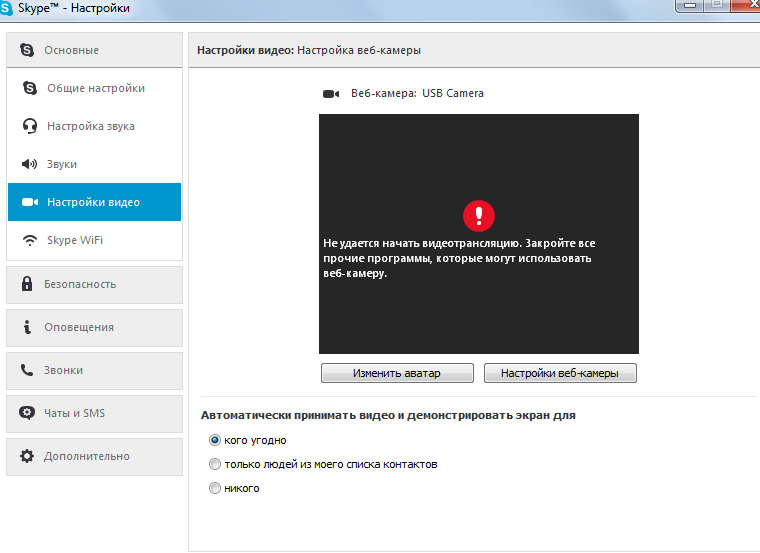 Найдите камеру и нажмите Обновить .
Найдите камеру и нажмите Обновить .
Остальная часть довольно надежна, вы можете легко обновить камеру Skype, если будете выполнять процедуры шаг за шагом.
С Driver Booster доступны различные драйверы камеры Skype, такие как камера Logitech, драйверы камеры Creative и т. Д.
Решение 5. Запустите средство устранения неполадок оборудования и устройств
Если все предыдущие решения бесполезны для вас, возможно, вам следует рассмотреть возможность устранения проблемы с видео камерой Skype, с помощью которой Windows 10 устранит все основные проблемы устройства. С помощью этого пути вы можете легко запустить средство устранения неполадок устройства для камеры Skype.
Введите Устраните неполадки в поле поиска> щелкните Оборудование и устройства > Запустите средство устранения неполадок .
Затем Windows 10 обнаружит проблему с устройством и поможет исправить ее за вас.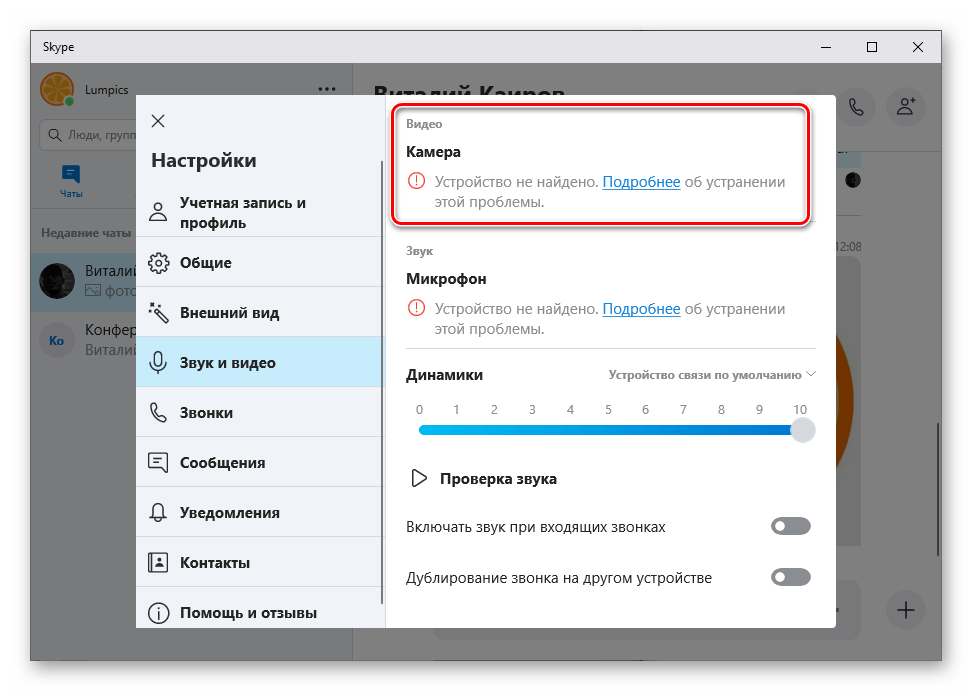 Если вы можете решить, что камера Skype не работает таким образом, поздравить вас.
Если вы можете решить, что камера Skype не работает таким образом, поздравить вас.
В целом, этот пост направлен на то, чтобы научить вас, как исправить то, что камера Skype не работает или зависает в Windows 10, в основном он объяснил способы с двух сторон. Один из драйверов камеры Skype, другой из настроек Skype и веб-камеры, и вы можете выбрать эффективный способ, если хотите.
Еще статьи:
Ошибка Skype: ваша веб-камера используется другим приложением
Исправить Skype Audio Не работает в Windows 10
Исправлено: камера Logitech не работает в Windows 10
Камера не работает? Как включить камеру в Mac OS X
Кажется, что камеры и компьютеры не любят друг друга. Спросите в любом компьютерном магазине, с какой проблемой чаще всего сталкиваются клиенты, и они, скорее всего, скажут вам, что это связано с тем, что камеры не работают должным образом.
Пользователи Mac имеют это намного лучше, чем пользователи Windows и Linux, потому что большинство Mac-совместимых камер, как правило, работают прямо из коробки без какой-либо настройки.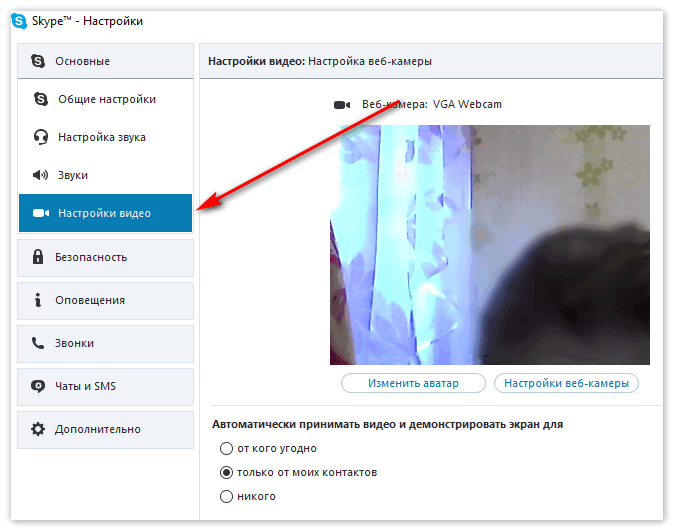 Конечно, наличие слова «большинство» означает, что даже пользователи Mac, которые используют одобренное Apple оборудование, могут столкнуться с проблемами, когда камеры работают не так, как должны.
Конечно, наличие слова «большинство» означает, что даже пользователи Mac, которые используют одобренное Apple оборудование, могут столкнуться с проблемами, когда камеры работают не так, как должны.
Это руководство по устранению неполадок было создано, чтобы помочь вам правильно настроить камеру Mac. Не бойтесь следовать нашим советам, даже если вы никогда раньше не устраняли проблемы с камерой компьютера; если вы не отклонитесь от наших инструкций, вам нечего напутать.
В конце этого руководства находится список из пяти лучших внешних веб-камер Mac , которые гарантированно будут безупречно работать с вашим компьютером Mac, как только вы их подключите.
Почему моя камера не работает на моем Mac Существует множество потенциальных причин, по которым ваша камера Mac не работает. Среди них механические и аппаратные проблемы, которые невозможно исправить с помощью программных настроек. Если ваша камера физически повреждена, ее необходимо заменить. Хотя вы можете заказать замену камеры Mac на таких сайтах, как eBay, мы настоятельно не рекомендуем вам пытаться выполнить ремонт своими руками, если вы не уверены, что знаете, что делаете.
Хотя вы можете заказать замену камеры Mac на таких сайтах, как eBay, мы настоятельно не рекомендуем вам пытаться выполнить ремонт своими руками, если вы не уверены, что знаете, что делаете.
Если вы не можете обойтись без доверенного компьютера Mac даже в течение нескольких дней и попросите кого-нибудь заменить сломанную камеру, внешняя веб-камера — хороший способ обойти проблему.
Как подключить камеру к MacПри подключении камеры к компьютеру Mac вы можете просто подключить USB-кабель камеры к любому соответствующему USB-порту на Mac.Имейте в виду, что порты USB Type-A необратимы, в отличие от портов USB Type-C, поэтому кабель будет проходить только в одном направлении. Если он не вставляется легко, не пытайтесь его вставить — вы можете его повредить. Вместо этого проверьте и кабель, и порт и осторожно попробуйте еще раз.
После подключения камера должна быть немедленно обнаружена и готова к использованию. В противном случае вам может потребоваться загрузить дополнительные драйверы с веб-сайта производителя камеры.
Как включить камеру на Mac
Если вы искали, как включить камеру на Mac, но не смогли найти ничего полезного, это потому, что встроенная камера iSight не имеет выключатель — ни физический, ни программный.Камера активируется приложениями, такими как приложение Photo Booth.
Чтобы включить камеру на Mac:Откройте Finder на своем Mac, щелкните папку Applications, и выберите Photo Booth . Как только Photo Booth запустится, светодиод рядом со встроенной камерой iSight должен загореться, сообщая вам, что камера активирована.
Как включить камеру на Mac для Facetime
Как вы теперь знаете, камеры Mac активируются автоматически.Однако процесс автоматической активации иногда не удается, и у вас не остается очевидного выбора, как включить камеру вручную.
Чтобы включить камеру на Mac для Facetime:- Откройте Terminal из Applications> Utilities .

- Щелкните внутри окна терминала и введите « sudo killall VDCAssistant » без кавычек.
- Нажмите Enter на клавиатуре. Вам может быть предложено ввести пароль администратора.Если все пойдет правильно, вы не увидите никакого подтверждающего сообщения. В случае возникновения ошибки вы увидите сообщение об ошибке в окне терминала.
- Откройте любое приложение, использующее камеру, например Photo Booth, чтобы убедиться, что исправление сработало.
Камера Skype не работает на Mac
Если камера Mac не работает при звонках в Skype, скорее всего, виноват Skype. Убедитесь, что у вас последняя версия. Если это так, а Skype по-прежнему не работает, переустановите приложение.
Если проблема не исчезнет, примените исправление, описанное в предыдущей главе. Перезагрузите компьютер Mac и снова проверьте Skype. Переустановка Skype и указанное выше исправление должны решить большинство проблем с камерой iSight.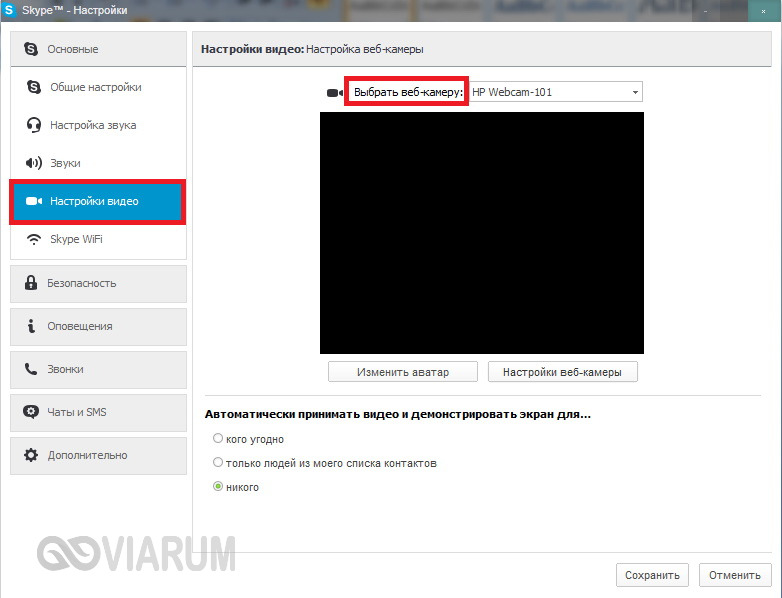
Но сторонние камеры — совсем другое дело. Печально то, что некоторые камеры сторонних производителей не работают со Skype, что бы вы ни делали. Вот почему вы всегда должны проверять совместимость с компьютерами Mac, прежде чем покупать какие-либо сторонние аксессуары для своего Mac.
Настройки камеры Mac
В macOS нет приложения для настройки камеры. Большинство приложений, использующих веб-камеру, имеют собственные параметры конфигурации, что, вероятно, является причиной того, что Apple не удосуживается включить собственные настройки камеры в macOS.
Однако существуют некоторые сторонние приложения для настройки камеры, которые предоставляют доступ к различным настройкам камеры, таким как яркость, контраст, насыщенность, баланс белого, время экспозиции и другие. Настройки веб-камеры — одно из таких приложений.
Камера Mac не работает: обновление микропрограммы iSight
Камера iSight на вашем компьютере Mac управляется микропрограммой, которая представляет собой постоянную программу, которая предоставляет необходимые инструкции о том, как устройство взаимодействует с компьютерным оборудованием.
Прошивка, управляющая камерой iSight, должна обновляться автоматически без вашего участия, но вы также можете обновить ее вручную, загрузив iSight Updater. Эта простая в использовании утилита гарантирует, что вы используете последнюю доступную прошивку iSight, что может быть особенно полезно, если у вас старый компьютер Mac, который не подключен к Интернету.
Mac Camera Video RecoveryЕсли вы потеряете или случайно удалите видеозаписи, сделанные с помощью вашей камеры Mac, вы можете использовать программное обеспечение для восстановления данных, такое как Disk Drill, чтобы вернуть их. Все, что вам нужно сделать, это загрузить и установить Disk Drill, выбрать устройство хранения, на котором изначально были расположены записи, и нажать кнопку «Восстановить».
Загрузить приложение для восстановления данных Disk Drill Загрузить сейчас Топ-5 лучших внешних веб-камер Mac Вы стремитесь стать известным YouTuber-ом или просто хотите лучшего качества изображения для более приятного видеосвязи с друзьями и семьей? Тогда вам понадобится отличная внешняя веб-камера Mac.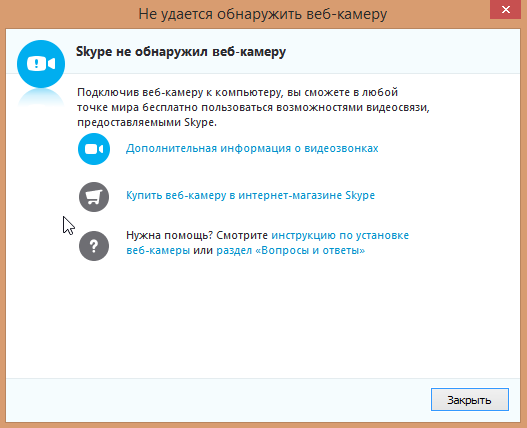
Цена: $ 99,99
Logitech C922 Pro Stream — новый король веб-камер для потоковой передачи. Камера построена с учетом разрешения Full HD, что позволяет снимать контент высокой четкости со скоростью 60 кадров в секунду. Он захватывает поле обзора 78 градусов и имеет пару высококачественных микрофонов, обеспечивающих фантастическое качество звука. Logitech C922 Pro Stream может автоматически адаптироваться к изменяющимся условиям освещения, постоянно обеспечивая яркие цвета и создавая хорошо экспонированные видеоматериалы.Если вы отказываетесь идти на какие-либо компромиссы и хотите предоставить аудитории наилучшее качество изображения, которое вы можете получить, Logitech C922 Pro Stream — это простой выбор.
2. Microsoft LifeCam HD-3000Цена: $ 35,99
LifeCam HD-3000 сертифицирован для Skype и отлично работает на компьютерах Mac. Камера предлагает отличное качество изображения и звука по очень доступной цене, что делает ее идеальной для деловых звонков и видеосвязи с друзьями и семьей. Поскольку он не записывается в разрешении Full HD, мы не рекомендуем его создателям контента, которым необходимо максимально возможное качество изображения. LifeCam HD-3000 имеет регулируемое резиновое основание, которое позволяет надежно закрепить ее на мониторе любого компьютера или портативном компьютере, при этом камера не закрывает обзор.
Поскольку он не записывается в разрешении Full HD, мы не рекомендуем его создателям контента, которым необходимо максимально возможное качество изображения. LifeCam HD-3000 имеет регулируемое резиновое основание, которое позволяет надежно закрепить ее на мониторе любого компьютера или портативном компьютере, при этом камера не закрывает обзор.
Цена: 79,99 $
Microsoft LifeCam Studio — популярная веб-камера Full HD от Microsoft, предназначенная как для создателей контента, так и для требовательных профессионалов и домашних пользователей.Он оснащен технологией TrueColor для реалистичного воспроизведения изображения даже в условиях плохого освещения. Веб-камера оснащена высококачественным микрофоном с интеллектуальным шумоподавлением и поставляется с удобной защитной крышкой. Основание веб-камеры имеет крепление для штатива, что позволяет установить ее на стандартный штатив для съемки различных ракурсов, что может пригодиться во время деловых встреч и телефонных конференций с участием нескольких человек. Microsoft LifeCam Studio сертифицирована для Skype и отлично работает на macOS.
Microsoft LifeCam Studio сертифицирована для Skype и отлично работает на macOS.
Цена: $ 59.95
Logitech C525 — одна из самых доступных веб-камер от Logitech. Эта компактная камера с разрешением 8 МП предназначена для людей, которые всегда в пути и редко разговаривают с коллегами лично. Благодаря складной конструкции камера может оставаться с вами, куда бы вы ни пошли, и обеспечивать превосходное качество изображения, где бы вы ни работали. Он снимает видео в формате HD, а его усовершенствованная автофокусировка надежна даже ночью.Встроенный микрофон Logitech RightSound делает ваш голос более четким, а фоновый шум — менее отвлекающим.
5. Logitech C270Цена: 33,95 $
Если у вас ограниченный бюджет и вам нужна надежная веб-камера с достойным качеством изображения и звука, Logitech C270 — отличный выбор. Хотя ему не хватает некоторых наворотов, присущих более дорогим веб-камерам, он записывает приличное видео как днем, так и ночью.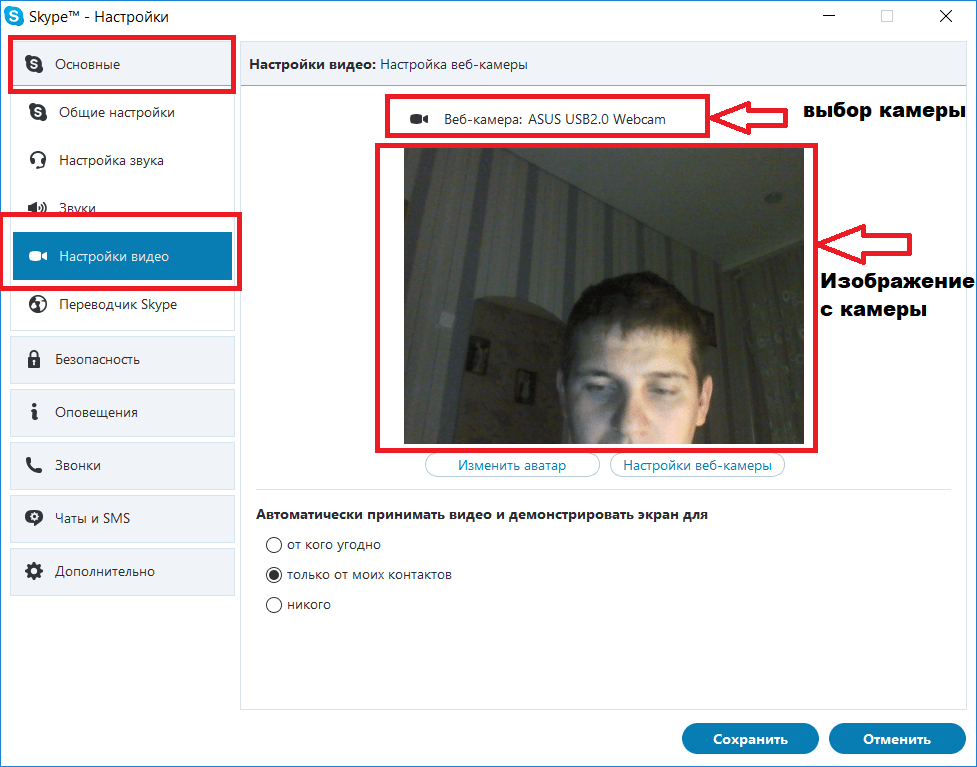 Лучше всего то, что Logitech C270 стоит очень недорого, и вы сможете найти его в местном компьютерном магазине.
Лучше всего то, что Logitech C270 стоит очень недорого, и вы сможете найти его в местном компьютерном магазине.
Skype не работает на iPhone? Вот решение.
Вы пытаетесь позвонить кому-нибудь, но Skype не работает на вашем iPhone. Вы не можете звонить, общаться в видеочате или отправлять сообщения своим друзьям. В этой статье я объясню, почему Skype не работает на вашем iPhone, и покажу вам, как решить проблему !
Убедитесь, что у Skype есть доступ к вашей камере и микрофону
Skype не будет работать на iPhone, если вы не дадите приложению разрешение на доступ к камере для видеочатов и микрофону, чтобы вы могли поговорить с человеком, с которым разговариваете по Skype.
Зайдите в Настройки -> Конфиденциальность -> Микрофон и убедитесь, что переключатель рядом со Skype включен.
Затем перейдите в Настройки -> Конфиденциальность -> Камера и убедитесь, что переключатель рядом со Skype включен.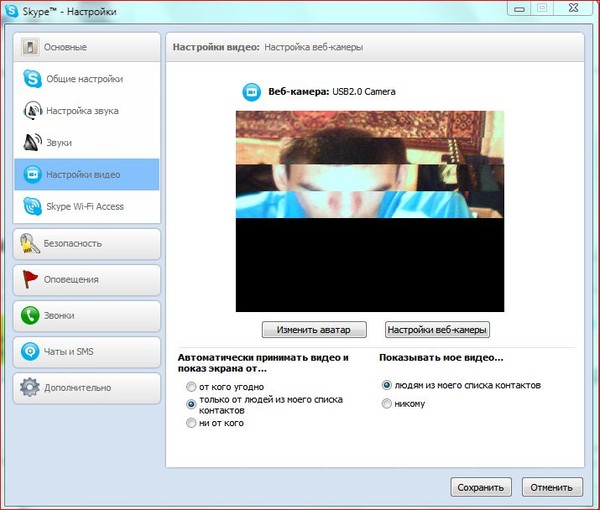
Теперь микрофон и камера вашего iPhone имеют доступ к Skype! Если это все еще не работает, переходите к следующему шагу.
Проверьте серверы Skype
Иногда Skype дает сбой, что делает его недоступным для всех.Проверьте статус Skype, чтобы убедиться, что все в порядке. Если на веб-сайте указано Обычный сервис , Skype работает нормально.
Закройте и снова откройте Skype
Возможно, в Skype произошел сбой, в результате чего он перестал работать. Закрытие и повторное открытие Skype — это быстрый способ исправить сбой приложения.
На iPhone 8 или более ранней версии дважды нажмите кнопку «Домой», чтобы открыть переключатель приложений. Затем проведите по Skype вверх и от верхнего края экрана.
На iPhone X или новее проведите пальцем вверх снизу в центр экрана, чтобы открыть переключатель приложений.Проведите Skype вверх и от верхнего края экрана, чтобы закрыть его.
Проверить наличие обновлений Skype
Возможно, вы используете устаревшую версию Skype, что может вызвать проблемы. Всегда рекомендуется обновлять приложения, когда это возможно, так как эти обновления могут исправить ошибки.
Всегда рекомендуется обновлять приложения, когда это возможно, так как эти обновления могут исправить ошибки.
Перейдите в App Store и нажмите значок учетной записи в правом верхнем углу экрана. Прокрутите вниз, чтобы узнать, доступно ли обновление Skype. Если есть, нажмите Обновить рядом со Skype.
Перезагрузите iPhone
Перезагрузка iPhone — это быстрое решение множества мелких проблем с программным обеспечением. Программы и приложения, работающие на вашем iPhone, автоматически завершаются и запускаются заново, когда вы включаете его снова.
Нажмите и удерживайте кнопку питания (iPhone 8 и старше) или одновременно нажмите и удерживайте боковую кнопку и любую кнопку регулировки громкости (iPhone X или новее). Отпустите кнопки, когда на экране появится ползунок мощности. Проведите по значку питания слева направо, чтобы выключить iPhone.
Проверьте подключение к Wi-Fi и сотовым данным
Для использования Skype требуется подключение к Интернету. Убедитесь, что вы подключены к Wi-Fi или сотовой сети, открыв настройки.
Убедитесь, что вы подключены к Wi-Fi или сотовой сети, открыв настройки.
Если вы используете Wi-Fi, коснитесь Wi-Fi и убедитесь, что рядом с названием вашей сети Wi-Fi стоит галочка.
Если вы используете сотовые данные, нажмите Сотовая связь и убедитесь, что переключатель рядом с Сотовая связь включен.
Вы можете быстро определить, не подключен ли ваш iPhone к Интернету, открыв Safari и попытавшись загрузить веб-страницу. Если веб-страница не загружается, ваш iPhone не подключен к Интернету.
Ознакомьтесь с другими нашими статьями, если ваш iPhone не подключается к Wi-Fi или сотовой сети.
Удалите и переустановите Skype на вашем iPhone
Если приложение регулярно дает сбой, рекомендуется удалить приложение и переустановить его. Возможно, повреждены один или несколько файлов приложения.Удаление и повторная установка приложения даст ему совершенно новый старт.
Нажмите и удерживайте значок Skype, пока не появится меню. Нажмите Удалить приложение , затем нажмите Удалить , чтобы удалить Skype.
Нажмите Удалить приложение , затем нажмите Удалить , чтобы удалить Skype.
Зайдите в App Store и найдите Skype. Коснитесь значка облака, чтобы переустановить Skype на iPhone.
Сбросить все настройки
Сброс всех настроек на вашем iPhone восстанавливает все настройки до заводских значений по умолчанию. Это означает, что вам придется повторно ввести пароли Wi-Fi, сбросить обои iPhone, повторно подключить устройства Bluetooth и т. Д.
Мы действительно рекомендуем выполнять этот шаг только в том случае, если у вас возникли другие программные проблемы с вашим iPhone . В большинстве случаев отдельные проблемы приложения связаны с самим приложением, и сброс всех настроек не решит проблему.
Откройте «Настройки» и нажмите Общие -> Сброс -> Сбросить все настройки . Коснитесь Сбросить все настройки , когда на дисплее появится подтверждающее уведомление.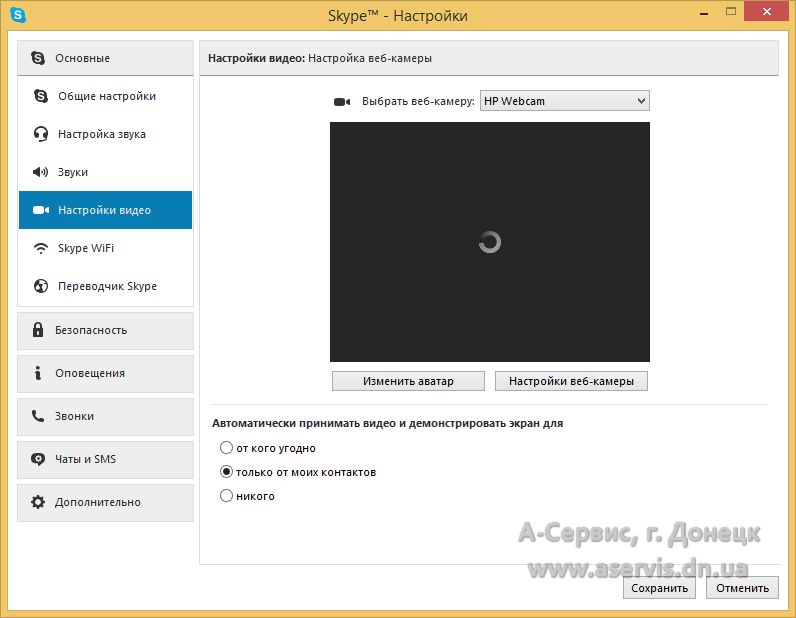 Возможно, вам придется ввести свой пароль.
Возможно, вам придется ввести свой пароль.
Ваш iPhone выключится, выполнит сброс, а затем снова включится.
Skype снова работает!
Вы устранили проблему, и Skype снова работает. Когда Skype не работает на iPhone, это неприятно, но теперь вы знаете, что делать, если это повторится снова. Есть еще вопросы по Skype? Оставьте их в разделе комментариев ниже.
windows 8 — Skype — невозможно использовать веб-камеру
Этот вопрос мог уже существовать, ответ, честно говоря, не очень помог, и единственным ответом был ответ на комментарий автора.Насколько я понимаю, это не дубликат этого вопроса, потому что исходная проблема была маловероятной из-за прошивки.
Я искал решение этой проблемы не менее 45 дней. Я пробовал предлагаемые решения на форуме сообщества Skype, результаты поиска с использованием Process Explorer показывают, что моя камера должна работать.
Эта проблема возникает, когда подключены и мой Logitech, и Lifecam Studio.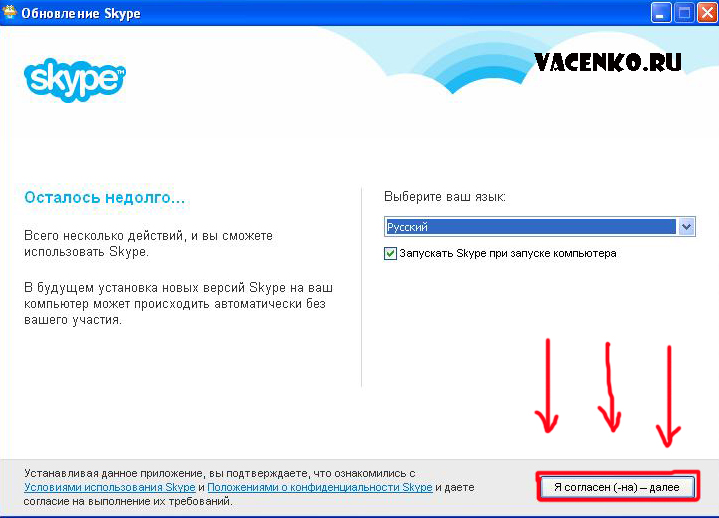 Я пробовал amcap, но программа, похоже, не предназначена для работы с 64-битной операционной системой.Я использую диагностику веб-камеры, которую нашел на том же веб-сайте, и все проверил.
Я пробовал amcap, но программа, похоже, не предназначена для работы с 64-битной операционной системой.Я использую диагностику веб-камеры, которую нашел на том же веб-сайте, и все проверил.
Моя камера работала в какой-то момент в прошлом году, эта проблема возникла недавно (по крайней мере, 45 дней). Я просто не могу понять причину своих проблем. Я также пробовал загружаться только с необходимыми службами, но проблема все еще возникала.
Начнем с основ. Когда я пытаюсь просмотреть настройки видео, я получаю следующее сообщение:
Не могу запустить видео. Попробуйте закрыть другие программы, которые могут использовать вашу веб-камеру.
Но аппарат работает исправно:
Я должен добавить следующее. Я действительно использую Windows 8 . Я загрузил виртуальную машину с Windows 8.0 и видео Skype работало без проблем. Итак, что-то было установлено или запущено (несмотря на результаты проводника процессов), вызывающее проблему.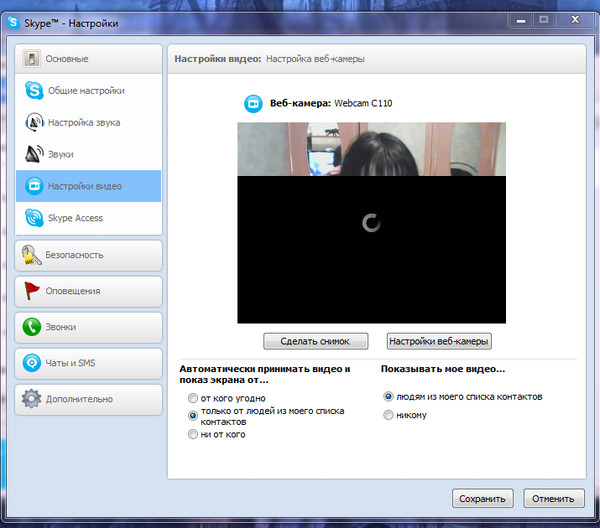 Я просто не могу понять, как его найти.
Я просто не могу понять, как его найти.
Если сообщество что-то не придумает, и обновление до Windows 8.1 не решает проблему, я планирую приобрести подписку Premium, чтобы получить техническую поддержку от Skype / Microsoft. Если это произойдет и моя проблема будет решена, я опубликую решение для сообщества. Я надеюсь, что мы сможем найти решение вместе.
Я уже упоминал, что приложение Windows Store Camera работает как в операционной системе хоста, так и в гостевой операционной системе? Я даже мог общаться в Skype с собой, используя настольное приложение на виртуальной машине и приложение Windows Store в основной операционной системе
Из любопытства я установил ManyCams, и после того, как я удалил панели инструментов, которые были установлены даже после того, как я отказался их устанавливать, возникла та же ошибка.Поддержка ManyCams не очень помогла. Нет диагностического режима. Я использовал Autoruns для загрузки с минимальной конфигурацией, но ошибка все равно всплыла.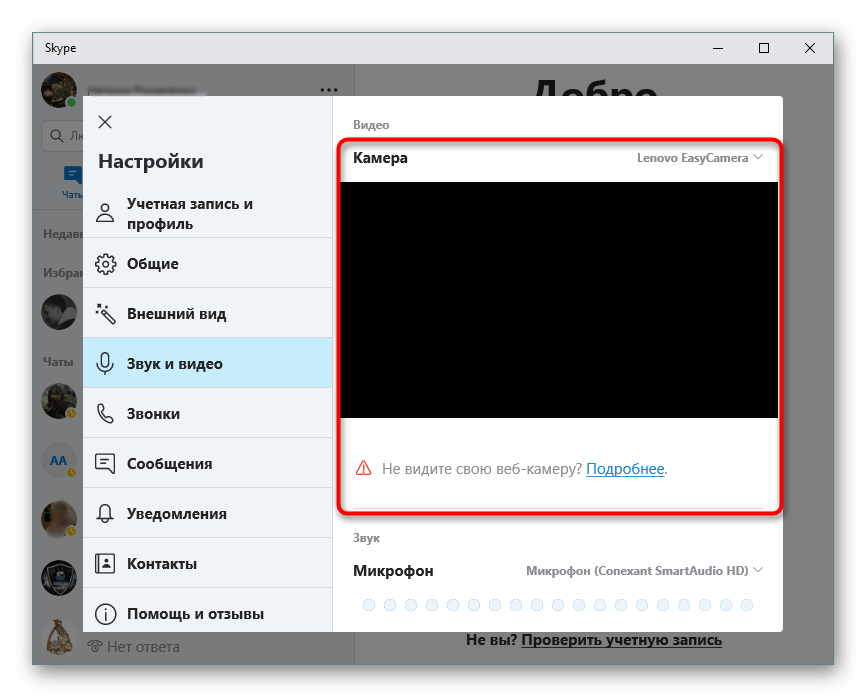 Procmon не зарегистрировал никаких сбоев с самим Skype.exe. У меня открытый диалог с ManyCams (их советы — отстой, но они бесплатны).
Procmon не зарегистрировал никаких сбоев с самим Skype.exe. У меня открытый диалог с ManyCams (их советы — отстой, но они бесплатны).
Я нашел еще один дубликат с непринятым ответом. Пользователь не указал, сработало ли решение, но я уже пробовал это, и это не сработало. Поскольку у меня материнская плата ASUS ROG (Republic of Gamers), я также обращаюсь к их сообществу за помощью.
Следует упомянуть, что я использовал Acronis True Image 2013 Plus Pack еще в июне / июле для переноса устаревшей системы на новое оборудование. Я не совсем уверен, пытался ли я использовать Skype (сразу) после миграции, я просто знаю, что проблема существует, по крайней мере, 45 дней. Моя устаревшая система работала под управлением Windows 8 . Моя текущая система запускает перенесенную установку той же установки Windows 8 . Это не источник ошибки.
Эта проблема возникает с любой веб-камерой. Изначально у меня был продукт Logitech.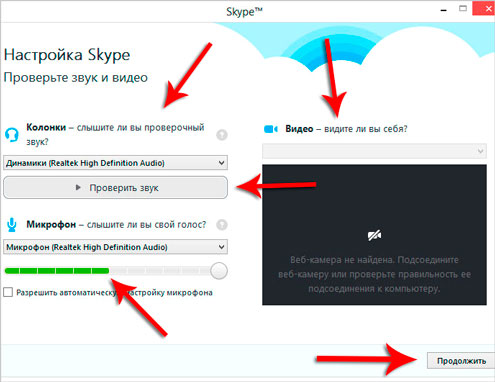 Я заметил эту проблему несколько недель назад, установил текущие драйверы, но проблема не исчезла. Я покупаю Lifecam Studio, пытаясь решить этот вопрос. При первой установке драйверы были самыми последними. И Logitech , и Lifecam Studio имеют текущую прошивку и драйверы.
Я заметил эту проблему несколько недель назад, установил текущие драйверы, но проблема не исчезла. Я покупаю Lifecam Studio, пытаясь решить этот вопрос. При первой установке драйверы были самыми последними. И Logitech , и Lifecam Studio имеют текущую прошивку и драйверы.
Итак, я подумал, что у меня что-то есть, когда обнаружил следующие неподписанные драйверы.Это почти ни к чему не привело. Я включу возможности ведения журнала Skype, чтобы посмотреть, смогу ли я зафиксировать аппаратное событие. Проблема с драйверами была решена, и теперь эти шесть драйверов подписаны.
В ответ на теорию, которую я и Дэйв Рук высказали по поводу установки Intel® HD Graphics 4600 и ASUS GTX 770 DirectCU II , с тех пор я удалил Intel® HD Graphics 4600 из Установка и удаление программ , к сожалению Intel® HD Graphics 4600 не указан в диспетчере устройств, поэтому, если это проблема, у меня проблемы. Хотя это хорошая теория, это вряд ли причина проблемы.
Хотя это хорошая теория, это вряд ли причина проблемы.
Это также обновление, основанное на предыдущем комментарии. Приложения Магазина Windows не могут быть классифицированы как ваши традиционные 32-разрядные или 64-разрядные приложения, хотя их процесс может быть 64-разрядным или 32-разрядным, они должны использовать совершенно другие драйверы WinRT и файлы библиотек. Например, я точно знаю, что приложение Skype для Магазина Windows не использует драйверы VC ++, которые, как я подозреваю, являются причиной этой проблемы.И 32-разрядные, и 64-разрядные драйверы VC ++, используемые веб-камерой, не имеют подписи. Хотя это может быть проблема с драйвером, это как 32-битные, так и 64-битные драйверы, по крайней мере, пока я не найду 64-битное настольное приложение.
Некоторые дополнительные детали, которые я забыл предоставить. Моя материнская плата MAXIMUS VI EXTREME, и в течение первой недели использования моего нового компьютера после того, как я убедился, что все остальное работает, я установил все прилагаемое программное обеспечение, установленное AI Suite 3
Так есть ли у кого-нибудь идеи, как решить эту печально известную ошибку?
.
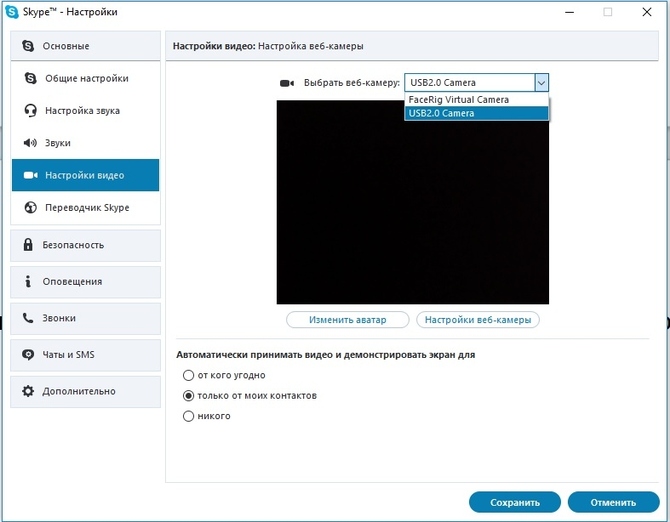
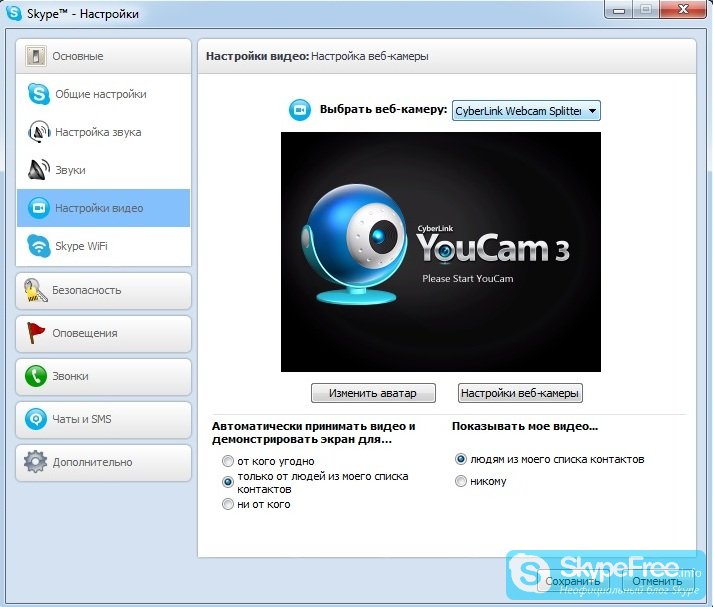

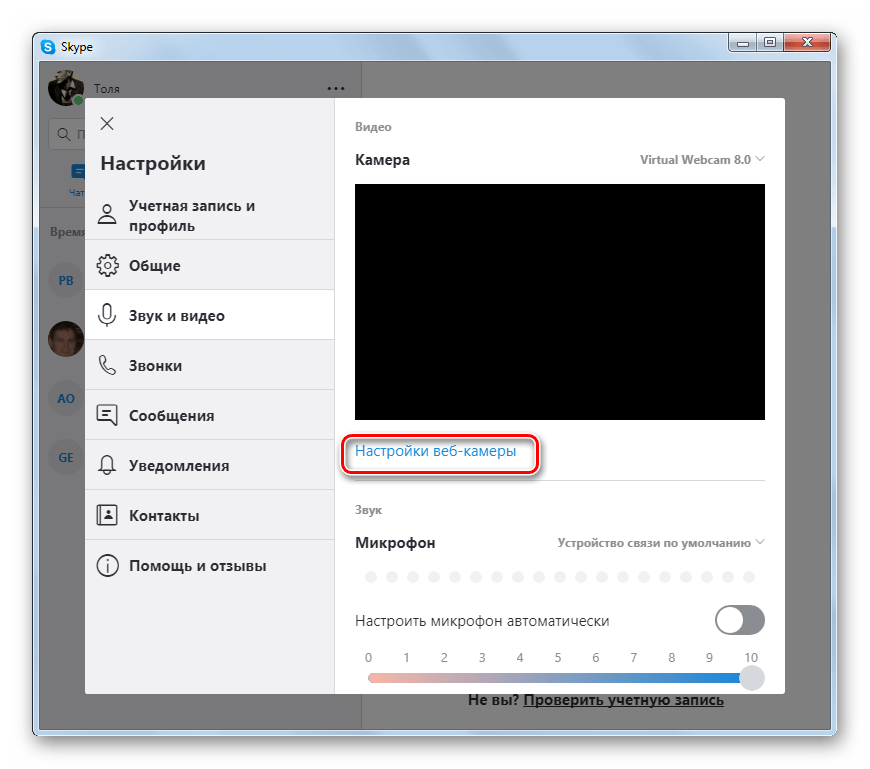 Try 'apt-get -f install' with no packages (or specify a solution).
$ sudo apt-get -f install
Reading package lists... Done
$ sudo apt-get install webcam
Try 'apt-get -f install' with no packages (or specify a solution).
$ sudo apt-get -f install
Reading package lists... Done
$ sudo apt-get install webcam
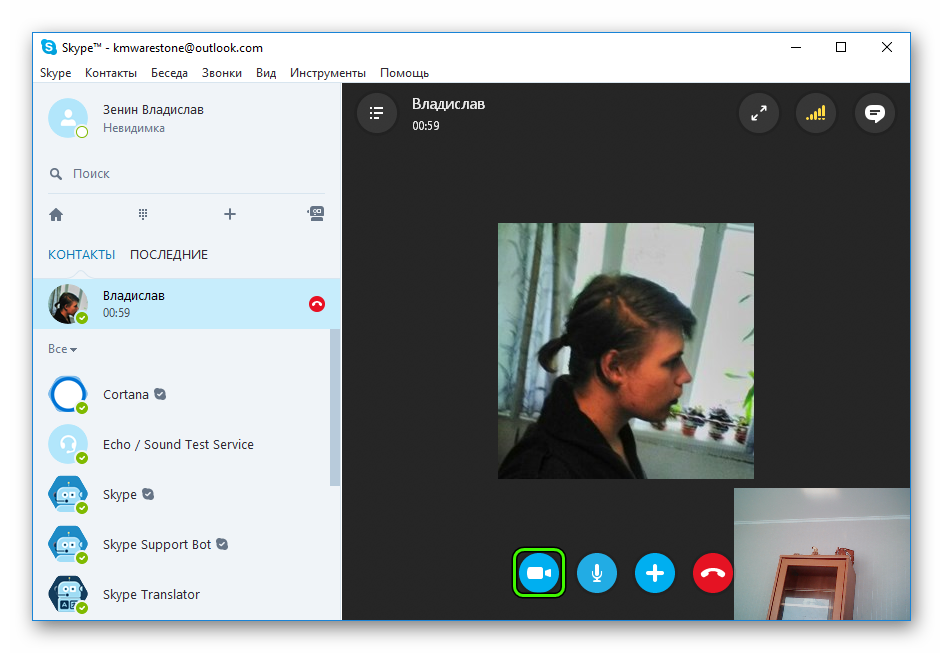
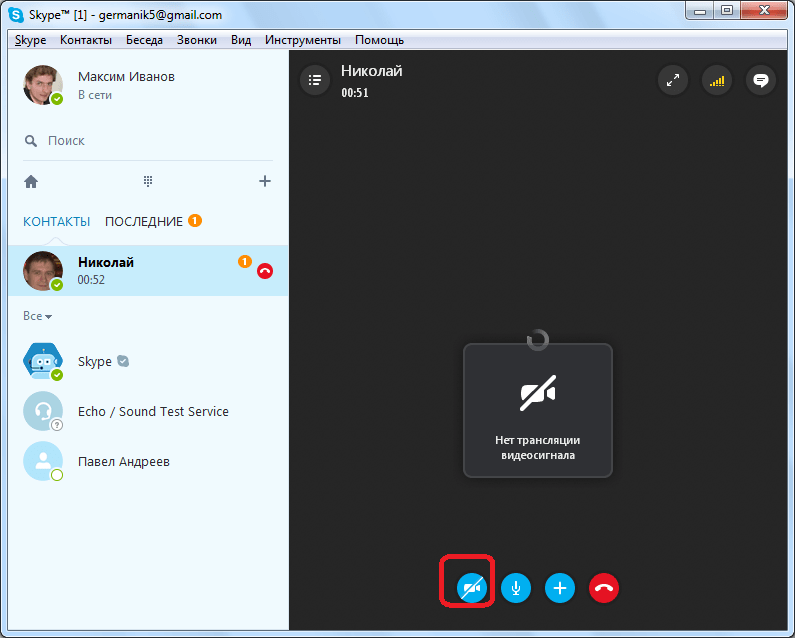


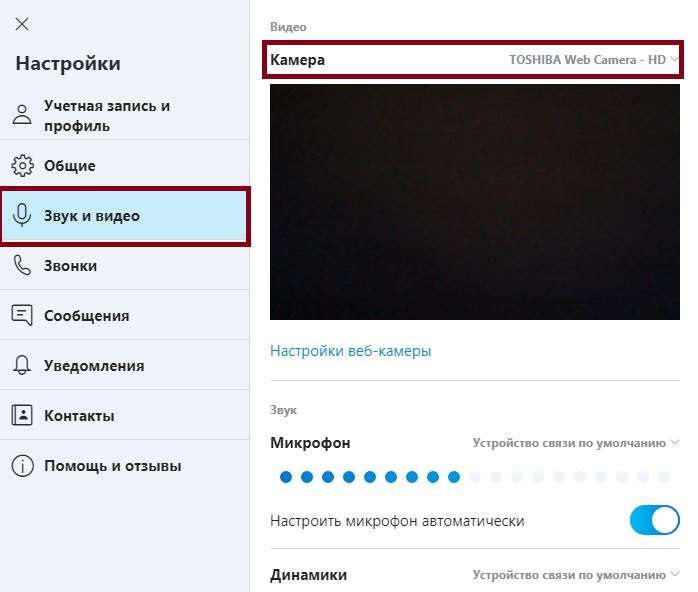
Ваш комментарий будет первым